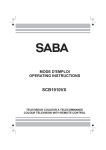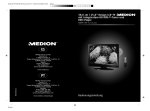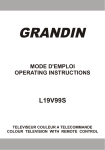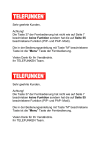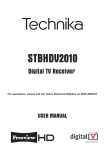Download Téléchargement - Vestel France
Transcript
MODE D'EMPLOI OPERATING INSTRUCTIONS L22V884 TELEVISEUR COULEUR A TELECOMMANDE COLOUR TELEVISION WITH REMOTE CONTROL 1080i 䭁偁䭟十䉁弱〰㘷㐹㉟㔰ㄶ㐱㤴 ㄱ⃞畢慴′〱〠健狾敭扥‱㘺㐷㨱 䭁偁䭟十䉁弱〰㘷㐹㉟㔰ㄶ㐱㤴 ㄱ⃞畢慴′〱〠健狾敭扥‱㘺㐷㨱 50164194 䭁偁䭟十䉁弱〰㘷㐹㉟㔰ㄶ㐱㤴 ㄱ⃞畢慴′〱〠健狾敭扥‱㘺㐷㨱 Table des matières Caractéristiques techniques ................................... 2 Accessoires ............................................................ 2 Introduction ............................................................. 2 Préparation ............................................................. 2 Précautions de sécurité .......................................... 3 Source d’alimentation ......................................... 3 Cordon d’alimentation ......................................... 3 Humidité et eau................................................... 3 Nettoyage ........................................................... 3 Ventilation ........................................................... 3 Chaleur et flammes............................................. 3 Foudre ................................................................ 3 Pièces de rechange ............................................ 3 Maintenance ....................................................... 3 Mise au rebut ...................................................... 3 Information à destination des utilisateurs des pays de l’union européenne ............................... 4 Débranchement de l’appareil .............................. 4 Volume du casque d’écoute ............................... 4 Installation........................................................... 4 Ecran LCD .......................................................... 4 Avertissement ..................................................... 4 Aperçu de la télécommande ................................... 5 TV LCD et boutons de commande ......................... 6 Affichage des branchements – connecteurs arrière 6 Affichage des branchements - Prises latérales ...... 7 Branchement de l’antenne...................................... 8 Alimentation électrique ........................................... 8 Utilisation de l’entrée USB latérale ......................... 8 Branchement de la clé à mémoire USB.............. 8 Connexion du téléviseur LCD à un PC ................... 8 Connexion à un lecteur de DVD ............................. 8 Utilisation des prises AV latérales........................... 9 Utilisation d’autres connecteurs.............................. 9 Connexion d’un autre équipement via Péritel ......... 9 Insertion de piles dans le boîtier de télécommande ................................................. 10 Allumer/éteindre le téléviseur ............................... 10 Pour allumer le téléviseur ................................ 10 Pour éteindre la TV ........................................... 10 Sélection d’entrée ................................................. 10 Opérations de Base .............................................. 10 Fonctionnement avec les boutons sur la TV..... 10 Fonctionnement avec la télécommande ............11 Réglages initiaux ...................................................11 Guide de programme électronique EPG .......... 12 Options du programme ..................................... 13 Télétexte Analogique ........................................ 13 Grand écran ...................................................... 13 Système de menu Television Numerique ............ 14 Liste des chaînes .............................................. 14 Naviguer dans la liste entière des chaînes ....... 14 Déplacer les chaînes dans la liste des chaînes.14 Supprimer les chaînes dans la liste des chaînes ...................................................... 14 Renommer des chaînes.................................... 14 Ajouter des verrous à des chaînes ................... 15 Réglage des chaînes favorites ......................... 15 Guide des programmes .................................... 15 Minuteurs .......................................................... 15 Interface commune ........................................... 16 Réglage TV ....................................................... 16 Réglage ............................................................ 16 Configuration .................................................... 16 Réglages de l’heure (**)................................... 17 Paramètres linguistiques .................................. 19 Paramètres linguistiques .................................. 19 Installation......................................................... 19 Lecture Video (optionnel).................................. 22 Système de menu TV analogique ........................ 22 Menu Image ...................................................... 22 Menu Audio ....................................................... 23 Menu fonctionnel .............................................. 24 Menu d’installation ............................................ 25 Menu d’installation dans des modes AV ........... 26 Tableau des programmes ................................. 26 Menu Source .................................................... 27 Système de menu du mode PC............................ 27 Menu de position PC ........................................ 27 Affichage des informations TV.............................. 28 Fonction Muet ....................................................... 28 Sélection du mode image ..................................... 28 Arrêt sur image ..................................................... 28 Modes Zoom......................................................... 28 Télétexte ............................................................... 29 Conseils ................................................................ 30 Annexe A: Modes d’affichage typiques de l’entrée PC ....................................................... 31 Appendice B: Compatibilité du signal AV et HDMI (types de signal d’entrée) ..................................... 31 Annexe D: Formats de fichier pris en charge pour le mode USB ............................................................ 32 Caractéristiques techniques ................................. 33 Normes de transmission: ...................................... 33 Français - 1 - A01_MB37_[FR]_(01-TV)_1810UK_IDTV_BRONZE13_22884_10067492_50164194.indd 1 11.02.2010 17:23:26 Caractéristiques techniques Accessoires • Téléviseur couleur LCD avec télécommande. • Téléviseur numérique entièrement intégré (DVB-T - MPEG2) (DVB-T - MPEG4). • Prise HDMI pour vidéo et audio numériques. Ce branchement est également conçu pour accepter des signaux haute définition. EPG SCREEN • Entrée USB. LANG SUBTITLE DEF 1 2 3 JKL MNO PQR 4 5 STU VWX 7 8 FAV 0 • 200 programmes VHF, UHF (analogiques). PILES NON INCLUSES SLEEP GHI ABC 6 YZ 9 TV DTV V • 500 programmes pour le mode numérique (IDTV). P AP SW • Tuner TNT HD intégré, compatible avec MPEG 2 / MPEG 4. ET PRES SOURCE INF O/ RE TU R N OK • Menu de paramétrage OSD. M • Prises Péritel pour périphériques externes (tels que vidéo, jeux vidéo, appareil audio, etc. ). • Système de son stéréo. Manuel d’utilisation • Télétexte, Fastext, TOP text. Télécommande • Prise casque. • Système d’auto programmation. Introduction • Réglage manuel vers l’avant ou vers l’arrière. • Minuteur de mise en veille. • Verrouillage parental • Coupure automatique du son en cas d’absence de transmission. • Lecture NTSC. Merci d’avoir choisi cet appareil. Ce manuel vous guidera pour une utilisation appropriée de votre téléviseur. Avant d’utiliser le téléviseur, lisez ce manuel minutieusement. Veuillez conserver ce manuel dans un endroit sûr pour future référence. Préparation • Ajustement automatique du volume AVL • PLL (Recherche de fréquence) Pour la ventilation, laissez un espace d’au moins 10 cm autour du poste. Pour éviter toute panne ou situation périlleuse, ne placez aucun objet sur le haut du poste. • Entrée PC. Utilisez cet appareil sous des climats modérés. • Lorsque aucun signal valide n’est détecté, au bout de 5 minutes le téléviseur bascule automatiquement en mode veille. • Plug&Play (branchement et utilisation instantanée) pour Windows 98, ME, 2000, XP, Vista. 10 cm • Mode jeu (optionnel) 10 cm • Sortie de ligne audio. 10 cm Français - 2 - A01_MB37_[FR]_(01-TV)_1810UK_IDTV_BRONZE13_22884_10067492_50164194.indd 2 11.02.2010 17:23:27 Chaleur et flammes Précautions de sécurité Lisez attentivement les consignes de sécurité recommandées suivantes pour votre protection. Source d’alimentation Ce téléviseur ne doit fonctionner qu’à partir d’une prise de courant 220-240 V AC 50 Hz. Assurezvous de sélectionner la tension correcte pour votre convenance. Cordon d’alimentation Ne placez pas l’appareil, ou une pièce de mobilier, etc. sur le cordon d’alimentation (alimentation secteur); évitez tout pincement du cordon. Tenez le cordon d’alimentation par sa fiche. Ne débranchez pas l’appareil en tirant sur le cordon d’alimentation et ne touchez jamais au cordon d’alimentation avec des mains mouillées car ceci pourrait causer un court-circuit ou une décharge électrique. Ne nouez jamais le cordon ni ne l’attachez à d’autres cordons. Les cordons d’alimentation doivent être placés de façon à ne pas risquer d’être piétinés. Un cordon de raccordement endommagé peut causer un incendie ou vous infliger une décharge électrique. Lorsque endommagé le cordon doit être remplacé, ceci doit être effectué par un personnel qualifié. Humidité et eau N’utilisez pas cet appareil dans un endroit humide et moite (évitez la salle de bain, l’évier de la cuisine, et à proximité de la machine à laver). N’exposez pas cet équipement à la pluie ou à l’eau, ceci pouvant s’avérer dangereux, et ne placez aucun objet empli de liquide, comme un vase par exemple, au dessus. Ne pas exposer à des suintements ou à des éclaboussures. Si un objet solide ou un liquide tombe à l’intérieur du poste, débranchez-le et faîtes-le vérifier par un personnel qualifié avant de continuer à l’utiliser. Nettoyage Avant de nettoyer, débranchez le poste TV de la prise murale. N’utilisez pas de nettoyant liquide ou aérosol. Utilisez un chiffon doux et sec. L’appareil ne doit pas être placé à côté de flammes nues ou de sources de chaleur, comme un radiateur. Assurez-vous qu’aucune source de flamme vive, telle que des bougies allumées, ne soit placée sur le poste TV. Les piles ne doivent pas être exposée à une chaleur excessive telle que le rayonnement solaire ou similaire. Foudre En cas d’orage et de foudre ou lorsque vous partez en vacances, débranchez le cordon d’alimentation de la prise murale. Pièces de rechange Lorsque des pièces de rechange sont requises, assurez-vous que le technicien de maintenance utilise les pièces de rechange qui sont préconisées par le fabricant ou ayant les mêmes caractéristiques techniques que les pièces originales.. Des substitutions non autorisées peuvent causer un incendie, une décharge électrique ou d’autres risques. Maintenance Veuillez confier toute la maintenance à du personnel qualifié. Ne retirez pas le couvercle vous-même car ceci peut résulter en une décharge électrique. Mise au rebut Instructions pour la mise au rebut: • L’emballage et les éléments d’emballage sont recyclables et doivent être essentiellement recyclés. Les matériaux d’emballage, tels que le sac en feuille d’aluminium, doivent être tenus hors de portée des enfants. • Les piles, même celles ne contenant pas de métal lourd, ne doivent pas être jetées avec les déchets ménagers. Veuillez éliminer les piles usagées de manière écologique. Consultez la réglementation applicable dans votre région. • La lampe fluorescente à cathode froide de l’ÉCRAN LCD contient une petite quantité de mercure. Veuillez suivre les lois ou réglementations locales pour la mise au rebut. Ventilation Les fentes et les orifices du poste TV sont prévus pour la ventilation et pour assurer un fonctionnement fiable. Pour éviter la surchauffe, ces orifices ne doivent pas être obstrués ni couverts de quelque façon. Français - 3 - A01_MB37_[FR]_(01-TV)_1810UK_IDTV_BRONZE13_22884_10067492_50164194.indd 3 11.02.2010 17:23:28 Information à destination des utilisateurs des pays de l’union européenne Ce symbole que vous voyez sur le produit ou sur son emballage signifie que votre appareil électrique ou électronique doit être mis au rebut à l’issue de sa durée de vie séparément de vos déchets ménagers. Il existe des systèmes de collecte différents pour le recyclage au sein de l’UE. Lorsque vous utilisez le kit de montage mural fourni avec le téléviseur LCD, nous vous recommanderons formellement de brancher tous vos câbles à l’arrière du LCD avant tout montage mural. Pour de plus amples informations, veuillez prendre attache avec les autorités locales ou contactez le revendeur chez qui vous avez acheté votre produit. Débranchement de l’appareil La prise d’alimentation est utilisée pour débrancher le poste TV de l’alimentation secteur et doit donc rester facilement opérable. Volume du casque d’écoute Une pression sonore excessive provenant des écouteurs et du casque d’écoute peut provoquer une perte auditive. Installation Pour prévenir toute blessure, cet appareil doit être solidement fixé au mur conformément aux instructions d’installation lors d’un montage mural (si l’option est disponible). Ecran LCD L’écran LCD est un produit de très haute technologie avec un film fin d’environ un million de transistors, vous offrant des détails d’image raffinés. Occasionnellement, quelques pixels non actifs peuvent apparaître à l’écran comme un point fixe bleu, vert ou rouge. Veuillez Remarquer que ceci n’affecte pas les performances de votre appareil. Avertissement Ne laissez pas votre téléviseur en veille ou en fonctionnement lorsque vous quittez votre domicile. Français - 4 - A01_MB37_[FR]_(01-TV)_1810UK_IDTV_BRONZE13_22884_10067492_50164194.indd 4 11.02.2010 17:23:28 Aperçu de la télécommande 1. Veille 2. Jaune (Menu fonction) / Langue en cours (*) (en mode DTV) 3. Bleu (Menu fonction) / Mode favori (*) (en mode DTV) 4. Aucune fonction 5. Guide (en mode DTV) EPG 6. Minuterie d’arrêt programmé SCREEN 7. Sous-titrage activé/désactivé / Soustitrage TXT SLEEP GHI DEF 1 2 3 JKL MNO PQR 6 9. TV - TV numérique 11. Programme précédent / Page suivante (en mode DTV) SUBTITLE ABC 8. Touches numériques 10. Hausser le volume LANG 4 5 STU VWX YZ 7 8 9 FAV 0 12. AV / Sélection de la Source TV DTV V 13. Info / Révéler (en mode TXT) 14. Retour / Quitter (en mode DTV) / Page d’index (en mode TXT) P 15. Touche flèche vers le haut / Page précédente (en mode TXT) AP SW 16. Touche curseur vers la droite/ Souspage (en mode TXT) PRE SET SOURCE INF O/ RE TU RN 17. OK / Sélection / Arrêt sur image / Pause (en mode TXT) 18. Touche flèche vers le haut / Page suivante (en mode TXT) OK 19. Menu Marche-Arrêt 20. Touche directionnelle gauche M 21. Programme précédent / Echange 22. Mode de sélection d'image 23. Programme suivant / Page précédente (en mode DTV) 24. Muet 25. Baisser le volume 26. Mode favori (en mode DTV) 27. Mono-stéréo / Dual I-II / Langue courante (en mode DTV) (*) 31. Rouge / Menu audio / Liste des chaînes (en mode DTV) 28. Agrandir (en mode TXT) / Taille de l’image 32. Vert / Menu image / Sous-titrage activé/ désactivé (en mode DTV) (*) 29. Télétexte / Mix 30. Actualiser (en mode texte -Update) (*) Disponible uniquement pour les options des pays de l’UE. Français - 5 - A01_MB37_[FR]_(01-TV)_1810UK_IDTV_BRONZE13_22884_10067492_50164194.indd 5 11.02.2010 17:23:28 TV LCD et boutons de commande 1. Bouton de mise en veille (Standby) 2. Bouton TV/AV 3. Boutons programme haut/bas P\CH TVA / V 4. Boutons de volume haut/bas Remarque: Pressez “ ” / “ ” boutons simultanément pour afficher le menu principal. MENU Affichage des branchements – connecteurs arrière 1. Entrées ou sorties de prise PÉRITEL (SCART) pour périphériques externes. Connecter le câble Péritel entre la prise Péritel de la TV et la prise Péritel de votre appareil externe (comme un décodeur, un magnétoscope ou un lecteur DVD). Remarque: Si un dispositif externe est branché à l’aide d’une prise PERITEL, le téléviseur passera automatiquement au mode AV. 2. Les entrées vidéo en composantes (YpBPr - Component Video Inputs) sont utilisées pour connecter une vidéo en composantes. Vous pouvez connecter les prises de vidéo en composantes et audio avec un périphérique disposant d’une sortie en composantes. Branchez les câbles vidéo en composantes entre les ENTRÉES VIDÉO EN COMPOSANTES qui se trouvent sur le téléviseur, et les sorties vidéo en composantes de votre appareil. Lors de la connexion, assurez-vous que les lettres sur votre TV, “Y”, “Pb”, “Pr”, correspondent aux connecteurs de votre périphérique. 3. Les entrées audio PC/YbPr servent au branchement de signaux audio d’un PC ou d’un périphérique qui est connecté à la TV via YPbPr. Branchez le câble audio du PC entre les ENTREES AUDIO sur la TV et la sortie audio de votre PC pour activer le son du PC. Français - 6 - A01_MB37_[FR]_(01-TV)_1810UK_IDTV_BRONZE13_22884_10067492_50164194.indd 6 11.02.2010 17:23:29 Branchez le câble audio entre les ENTREES AUDIO du téléviseur et les sorties audio de votre appareil pour activer l’audio en composantes. 4. La Sortie S/PDIF (S/PDIF Out) produit les signaux audio numériques de la source actuellement regardée. Utiliser un Câble Coaxial S/PDIF pour transmettre le signal audio a un appareil ayant une entrée S/ PDIF. Vous devez aussi régler l’option SPDIF dans le menu Son sur On. 5. L’entrée RF se branche à une antenne ou à un câble. Notez que si vous utilisez un décodeur ou un enregistreur de média, vous devez brancher le câble aérien via l’appareil au téléviseur avec un câble d’antenne approprié, ainsi que montré dans les pages suivantes. 6. Les sorties de ligne audio produisent des signaux audio vers un périphérique externe tel qu’un système audio optionnel. Pour brancher les haut-parleurs externes à votre téléviseur, utilisez les SORTIES DE LIGNE AUDIO (AUDIO LINE OUTS) du téléviseur avec un câble audio. Remarque: La fonction de sortie de ligne ne peut pas être utilisée en source HDMI. Vous pouvez plutôt utiliser l’interface SPDIF 7. L’entrée PC sert à connecter un ordinateur personnel au poste TV. Branchez le câble de PC entre l’ENTRÉE PC (PC INPUT) sur la TV et la sortie PC (PC output) sur votre ordinateur. 8. HDMI 1: Entrées HDMI Les entrées HDMI (HDMI Inputs) servent à brancher un périphérique doté d’une prise HDMI. Votre téléviseur LCD peut afficher des images haute définition à partir de périphériques tels qu’un récepteur de satellite haute définition ou un lecteur de DVD. Ces périphériques doivent être connectés via les prises HDMI ou les prises en composantes. Ces prises peuvent accepter n’importe quels signaux 480i, 480p, 576p, 576i, 720p, 1080i, ou 1080p. Aucun branchement audio n’est nécessaire pour une connexion HDMI à HDMI. Affichage des branchements - Prises latérales 1. La fente CI sert à insérer une carte CI. Une carte CI vous permet de regarder toutes les chaînes auxquelles vous êtes abonné(e). Pour plus d’informations, référez-vous à la section « Accès conditionnel ». 2. Entrée USB (ne fonctionne qu’en mode DTV) 3. La prise jack du casque s’utilise pour brancher au système un casque externe. Raccordez au port du CASQUE pour écouter le son du téléviseur en provenance des casques (optionnel) 4. L’entrée vidéo est utilisée pour connecter les signaux vidéo des périphériques externes. Branchez le câble vidéo entre l’ENTREE S-VIDEO du téléviseur et la SORTIE S-Vidéo de votre appareil. 5. Les entrées audio (Audio Inputs) servent à brancher les signaux audio de périphériques externes. Branchez le câble audio entre les ENTRÉES AUDIO (AUDIO INPUTS) du téléviseur et les ports de SORTIE AUDIO (AUDIO OUTPUT) de votre appareil. Remarque: Si vous branchez un périphérique au téléviseur via l’ENTRÉE VIDÉO (VIDEO INPUT), vous devez également brancher votre périphérique à l’aide d’un câble audio aux ENTRÉES AUDIO (AUDIO INPUTS) du téléviseur pour activer le son. Français - 7 - A01_MB37_[FR]_(01-TV)_1810UK_IDTV_BRONZE13_22884_10067492_50164194.indd 7 11.02.2010 17:23:30 Branchement de la clé à mémoire USB Branchement de l’antenne • Branchez l’antenne ou le câble du téléviseur à la prise d’ENTRÉE DE L’ANTENNE située à l’arrière du téléviseur • Branchez votre périphérique USB à l’entrée USB du téléviseur. IMPORTANT: Le téléviseur prend en charge uniquement le formatage du disque FAT32. Le format NTFS en revanche n’est pas pris en charge. Connexion du téléviseur LCD à un PC Afin d’afficher l’image de l’écran de votre ordinateur sur votre téléviseur LCD, vous pouvez connecter votre ordinateur au poste de télévision. • Débranchez l’ordinateur et le téléviseur avant de faire les branchements. Alimentation électrique IMPORTANT: Le téléviseur a été conçu uniquement pour fonctionner en 220-240V AC, 50 Hz. • Utilisez le câble de 15 broches pour brancher le PC au téléviseur LCD. • Après avoir déballé la TV, laissez la atteindre la température ambiante avant de la brancher à la prise de courant. • Une fois le branchement effectué, passez à la source du PC. Voir la section « Sélection d’entrée». • Branchez le câble d’alimentation à la prise secteur. • Réglez la résolution qui correspond à vos besoins d’affichage. Pour les informations relatives à la résolution, se reporter à l’annexe. Entrées audio Utilisation de l’entrée USB latérale Câble audio de PC (non fourni) sur les ENTREES AUDIO du téléviseur • Vous pouvez brancher les périphériques USB à votre téléviseur à l’aide de l’entrée USB du téléviseur. Cette option vous donne la possibilité d’afficher/lire les fichiers JPG, vidéo (en option) et MP3 qui se trouvent dans une clé USB. Entrée PC Câble RGB du PC (non fourni) à l'entrée du PC • Il est possible que certains types de périphériques USB (à l’exemple des lecteurs MP3) soient incompatibles avec ce téléviseur. • Vous pouvez sauvegarder vos fichiers avant d’effectuer tout branchement au téléviseur afin d’éviter de probables pertes de données. Veuillez remarquer que la responsabilité du fabricant ne saurait être engagée en cas de dommage de fichier ou de perte de données. • Ne jamais enlever l’USB durant la lecture d’un fichier. AVERTISSEMENT: Il est très dangereux de brancher et de débrancher les périphériques USB avec une certaine rapidité. Évitez surtout de brancher et de débrancher le lecteur avec une certaine rapidité. Ceci peut physiquement endommager le lecteur USB et surtout le périphérique USB lui-même. AFFICHAGE LATÉRAL MEMOIRE USB Connexion à un lecteur de DVD Si vous voulez brancher un lecteur de DVD à votre téléviseur LCD, vous pouvez utiliser les branchements qui se trouvent sur le téléviseur. Les lecteurs de DVD peuvent disposer de différentes prises. Veuillez consulter le manuel d’utilisation de votre lecteur de DVD pour plus d’informations. Débranchez le téléviseur et l’appareil avant d’effectuer les branchements. Remarque: Les câbles présentés dans l’illustration ne sont pas fournis. • Si votre lecteur de DVD est doté d’une prise HDMI, vous pouvez le brancher via HDMI. Lorsque vous connectez au lecteur DVD ainsi qu’illustré cidessous, passez en source HDMI. Voir la section « Sélection d’entrée ». Français - 8 - A01_MB37_[FR]_(01-TV)_1810UK_IDTV_BRONZE13_22884_10067492_50164194.indd 8 11.02.2010 17:23:31 • La plupart des lecteurs de DVD sont branchés via des PRISES EN COMPOSANTES. Utilisez un câble en composantes pour connecter l’entrée vidéo. Pour activer le son, utilisez un câble audio en composantes ainsi qu’illustré ci-dessous. Une fois le branchement effectué, passez en source YPbPr. Voir la section « Sélection d’entrée ». • Vous pouvez également brancher à travers le PERITEL. Utilisez un câble PÉRİTEL comme présenté dans l’illustration. Remarque: Ces trois procédés de branchement réalisent la même fonction mais à des niveaux de qualité différents. Il n’est pas nécessaire d’effectuer la connexion par toutes les trois méthodes. Utilisation d’autres connecteurs Vous pouvez brancher une gamme d’équipement optionnel à votre TV LCD. Les raccordements possibles sont présentés ci-dessous: Notez que les câbles présentés dans l’illustration ne sont pas fournis. • Pour brancher des haut-parleurs externes, utilisez un câble audio. N’inversez pas les prises jack AUDIO GAUCHE (AUDIO LEFT) et AUDIO DROIT (AUDIO RIGHT). Allumez le téléviseur LCD et les hautparleurs externes une fois tous les branchements effectués. Reportez-vous au manuel de votre jeu de haut-parleurs pour en savoir davantage. • Pour un branchement à un périphérique doté d’un support SPDIF, utilisez un câble SPDIF approprié pour activer la connexion audio. Vous devez par ailleurs activer l’option de sortie SPDIF dans le menu Son. Haut-parleurs externe Prises Péritel Entrées vidéo du composant Entrées audio du composant Entrées HDMI Lecteur DVD Un périphérique qui prend en charge le signal SPDIF. Utilisation des prises AV latérales Vous pouvez brancher une gamme d’équipement optionnel à votre TV LCD. Les raccordements possibles sont présentés ci-dessous: Notez que les câbles présentés dans l’illustration ne sont pas fournis. • Pour raccorder un caméscope, branchez une prise VIDEO IN, ainsi que les PRISES AUDIO. Pour sélectionner la source correspondante, se reporter à la section « Sélection d’entrée » dans les paragraphes suivants. • Pour écouter le son du téléviseur en provenance des casques, branchez le port dudit CASQUE au téléviseur. Casque Caméscope Connexion d’un autre équipement via Péritel La plupart des périphériques supportent la connexion PÉRITEL (SCART). Vous avez la possibilité de brancher un graveur de DVD, un magnétoscope ou un décodeur à votre TV LCD par l’utilisation de la prise PÉRITEL (SCART). Notez que les câbles présentés dans l’illustration ne sont pas fournis. Eteignez le téléviseur et les périphériques avant d’effectuer tout branchement. Pour plus d’informations, reportez-vous au manuel d’utilisation de votre périphérique. Prise Péritel Graveur de DVD Enregistreur vidéo Décodeur Français - 9 - A01_MB37_[FR]_(01-TV)_1810UK_IDTV_BRONZE13_22884_10067492_50164194.indd 9 11.02.2010 17:23:32 Insertion de piles dans le boîtier de télécommande • Retirez le couvercle du compartiment des piles situé au dos de la télécommande en poussant doucement vers l’arrière à partir de la partie indiquée. • Insérer à l’intérieur deux piles de type AAA/R3 ou équivalent. Disposez les piles en respectant la bonne polarité et placez de nouveau le couvercle des piles. Remarque: Lorsque le téléviseur est en mode veille, le voyant lumineux du mode veille clignote pour signifier que des options comme Recherche en mode veille, téléchargement automatique ou Minuterie sont actives. Sélection d’entrée Une fois les équipements externes connectés à votre TV, vous pouvez commuter entre différentes sources d’entrée. • Appuyez sur la touche SOURCE de la télécommande pour changer les sources en direct. À défaut, vous pouvez aussi. ou, • Sélectionnez l’option « Source » à partir du menu principal en utilisant le bouton “ ” ou “ ”. Puis, utilisez les touches “ ” ou “ ” pour mettre une entrée en surbrillance et appuyez sur la touche “ ” pour la sélectionner. Remarque: Retirez les piles de la télécommande lorsqu’elle n’est pas utilisée durant une longue période. Sinon une fuite possible des piles peut endommager la télécommande. Remarque: Vous pouvez marquer les options de source désirées en pressant le bouton OK. Ainsi, quand le bouton “SOURCE” est pressé, seules les options de source marquées seront disponibles (excepté pour la source TV). Le rayon d’action est approximativement de 7 m / 23 pieds. Allumer/éteindre le téléviseur Pour allumer le téléviseur • Branchez le cordon d’alimentation à une prise de courant alternatif 220-240V AC 50 Hz. • Appuyez sur la touche VEILLE. Le TÉMOIN de mise en veille s’allume. • Pour allumer le téléviseur à partir du mode veille, vous pouvez soit: • Presser le bouton “ ” P+ / P- ou un bouton numérique sur la télécommande. • Pressez le bouton -P/CH ou P/CH+ sur la TV. La TV s’allumera ensuite. Remarque: Si vous allumez votre TV via les boutons PROGRAMME HAUT/BAS (PROGRAMME UP/ DOWN) sur la télécommande ou sur le poste TV, le dernier programme que vous regardiez sera resélectionné. Quelle que soit la méthode, la TV s’allumera. Pour éteindre la TV • Pressez le bouton “ ” sur la télécommande ou pressez le commutateur VEILLE (STANDBY), et la TV passera ainsi en mode veille. • Pour éteindre complètement le téléviseur, débranchez le cordon d’alimentation de la prise murale. Opérations de Base Vous pouvez commander votre TV en utilisant indifféremment les boutons de la télécommande ou du téléviseur. Fonctionnement avec les boutons sur la TV Réglage du volume • Appuyez sur le bouton “ ” pour diminuer le volume ou sur le bouton pour l’augmenter. Lorsque vous procédez ainsi, une échelle indiquant le niveau du volume (curseur) s’affiche à l’écran. Sélection de programme • Pressez le bouton “P/CH +” pour sélectionner le programme suivant ou “P/CH -” pour sélectionner le programme précédent. Français - 10 - A01_MB37_[FR]_(01-TV)_1810UK_IDTV_BRONZE13_22884_10067492_50164194.indd 10 11.02.2010 17:23:32 Affichage du menu principal • Pressez “ ”/“ ” les boutons simultanément pour afficher le menu principal. Dans le menu principal, sélectionnez le sous-menu en utilisant les boutons “P/CH -” ou “P/CH +”, et ouvrez le ” ou “ sous-menu en utilisant les boutons “ ”. Pour vous familiariser avec l’utilisation des menus, consultez les sections consacrées au système de menu. Sélectionnez la langue de votre choix avec les touches “ ” ou “ ” puis appuyez sur la touche “ OK”. Vous pouvez appuyer sur la touche INFO pour obtenir des renseignements concernant l’utilisation de ce menu. Appuyez de INFO nouveau sur le bouton pour quitter le menu d’aide. Ensuite, le menu “Première installation” s’affiche à l’écran. En pressant les boutons “ ” ou “ ” sélectionnez votre pays et pressez le bouton “OK”. Mode AV • Pressez le bouton « TV/AV » sur le panneau de contrôle de la TV pour commuter entre des modes AV. Fonctionnement avec la télécommande • La télécommande de votre téléviseur est conçue pour contrôler toutes les fonctions du modèle sélectionné. Les fonctions seront décrites conformément au système de menu de votre TV. Remarque: L’OSD Sélection du pays (Country selection) ne sera pas disponible pour le RU. Appuyez sur la touche OK pour continuer. • Les fonctions du système de menu sont décrites dans les sections suivantes. Après quoi, le menu de sélection de l’antenne active apparaît à l’écran: Réglage du volume En pressant les boutons “ ” ou “ ” paramétrez l’antenne active sur activé ou désactivé. • Pressez le bouton V+ pour augmenter le volume. Pressez le bouton V- pour baisser le volume. Une échelle de niveau volumétrique (barre de défilement) s’affichera à l’écran. Sélection de programme (programme précédent ou suivant) • Pressez le bouton « P – » pour sélectionner le programme précédent. • Pressez le bouton « P+ » pour sélectionner le programme suivant. Sélection de programme (accès direct) • Appuyez sur les touches numériques de la télécommande pour sélectionner les programmes compris entre 0 et 9. Le téléviseur basculera vers le programme sélectionné. Pour sélectionner des programmes entre 10 et 499 (pour l’IDTV) ou entre 10 et 199 (pour la télévision analogique), appuyez consécutivement sur les touches numériques. La durée du délai est de 3 secondes. • Appuyez directement sur le numéro de programme pour sélectionner à nouveau les programmes à un chiffre. Réglages initiaux Lorsque le téléviseur est mis en marche pour la première fois, le menu de sélection de langue apparaît à l’écran. Le message “Bienvenue, sélectionnez votre langue!” apparaît dans toutes les langues sur le menu de l’écran. Si une antenne active est connectée à votre TV, vous pouvez sélectionner cette option comme Activée. La puissance d’antenne doit être réglée sur « Désactivé » lorsqu’une antenne standard est utilisée au lieu de l’antenne active. Voir le ‘’Menu Configuration’’ dans les sections suivantes pour plus d’information. Pressez le bouton OK sur la télécommande pour continuer et le message suivant s’affichera à l’écran: • Pour sélectionner l’option “Oui” ou “Non”, placez l’élément en surbrillance en utilisant les boutons “ ” ou “ ” puis pressez le bouton OK. L’IDTV se règle automatiquement, passant des chaînes de transmission pour rechercher les transmissions numériques terrestres en affichant les noms des chaînes trouvées. Ce processus prendra quelques minutes. Pour annuler la recherche, vous pouvez appuyer sur le bouton M à tout moment pendant le processus. L’OSD suivant sera affiché durant le réglage automatique: Français - 11 - A01_MB37_[FR]_(01-TV)_1810UK_IDTV_BRONZE13_22884_10067492_50164194.indd 11 11.02.2010 17:23:33 Fonctionnement général Vous pouvez à tout moment appuyer sur la touche lorsque vous regardez des programmes télévisés, et le téléviseur passera à la transmission numérique terrestre.Information Banner. Bandeau d’information À la fin de la recherche automatique, le message ciaprès s’affiche en vous invitant à sélectionner l’option de tri. Si vous sélectionnez « YES » (OUI), la liste des programmes sera triée en fonction du numéro de canal logique (LCN). Pour utiliser la fonction du tri de fréquences, sélectionnez « NO » (NON). (cette fonction est disponible uniquement pour les options de pays Allemagne, Autriche, et Italie) À l’issue de cette opération, le menu suivant s’affichera à l’écran, vous invitant à effectuer une recherche de chaînes analogiques. Pour rechercher des chaînes analogiques, sélectionnez “Oui”. Le téléviseur bascule en mode TV analogique. Un menu apparaîtra pour effectuer la recherche des chaînes analogiques. Définissez la Langue en appuyant sur le bouton“ ” ou “ ”. Appuyez sur “ ” ou “ ” pour mettre le Pays en surbrillance, puis utilisez “ ” ou “ ” pour effectuer le réglage. Appuyez sur la touche “ ” ou “ ” pour sélectionner TXT. Language (Langue TXT.). Réglez la langue du télétexte à l’aide de la touche “ ” ou “ ”. Pour annuler, appuyez sur la touche BLUE (BLEUE). À la fin, appuyez sur la touche OK ou RED (ROUGE) pour continuer et le menu suivant s’affichera: • Lorsque vous changez de chaîne à l’aide des touches “P+”,“P-” ou en appuyant sur les touches numériques, le téléviseur affiche la chaîne avec un ruban d’informations en bas de l’écran. Ce message restera pendant environ quelques secondes sur l’écran. • Ce ruban d’informations peut aussi être affiché en appuyant sur la touche INFO à tout moment. En appuyant de nouveau sur le bouton INFO la bannière disparaît. Si la chaîne sélectionnée est bloquée, vous devez saisir le mot de passe de 4 chiffres correct pour voir la chaîne. En pareille situation, une boîte de dialogue vous invitant à saisir le mot de passe s’affichera: Guide de programme électronique EPG Certaines chaînes, mais pas toutes, adressent des informations sur l’émission en cours et l’émission suivante. Veuillez noter que les renseignements sur les événements sont automatiquement mis à jour. Si les chaînes ne proposent pas d’informations sur les événements, la page de l’EPG sera vierge. • Appuyez sur le bouton EPG pour accéder au menu EPG. • Pressez le bouton “ ” ou “ ” pour parcourir les chaînes. • Pressez le bouton “ ” ou “ ” pour parcourir la liste des chaînes. Quand le réglage automatique est terminé, la liste de programmes est visualisée sur l’écran. Dans la liste des programmes, vous verrez les numéros et noms assignés aux programmes. Si les emplacements et/ou noms de programmes ne vous conviennent pas, vous pouvez les modifier dans la liste des programmes. Pour les détails, se reporter à la section « tableau des programmes ». Bouton ROUGE (Rétrécir): Réduit la taille des pavés d’information. Bouton VERT (Agrandir): Augmente la taille des pavés d’information. Français - 12 - A01_MB37_[FR]_(01-TV)_1810UK_IDTV_BRONZE13_22884_10067492_50164194.indd 12 11.02.2010 17:23:34 Bouton JAUNE (Jour. Préc.): affiche les programmes du jour précédent. Télétexte numérique (Réservé au RU**) Bouton BLEU (jour suivant): affiche les programmes du jour suivant. • Les informations de télétexte numérique apparaissent. INFO (Détails): affiche les programmes dans les moindres détails. • Servez-vous des touches de couleur, des touches “ ” / “ ” /“ ” / “ ” et OK. OK (Affichage / Minuterie): Affiche la chaîne sélectionnée / règle la minuterie pour les programmes à venir. La méthode de fonctionnement peut différer selon le contenu télétexte numérique. Boutons numériques (Sauter) aller directement à la chaîne préférée via des boutons numériques. : saute sur la diffusion en cours. 0 (SEARCH): Active la fenêtre “Recherche du guide”. • Appuyez sur la touche TELETEXTE ( ). Suivez les instructions affichées sur l’écran télétexte numérique. • Quand la touche “Press OK” (Appuyez sur sélectionner) ou un message similaire apparaît, appuyez sur le bouton OK. • Quand le bouton TELETEXT ( reprend la diffusion. ) est pressé, la TV • Avec la diffusion numérique terrestre (DVB-T), en plus de la diffusion télétexte numérique ainsi que de la diffusion normale, il existe également des chaînes avec seulement de la diffusion télétexte numérique. Appuyez sur la touche “0” pour afficher le menu Recherche du guide. Vous pouvez, à l’aide de cette fonctionnalité, rechercher la base de données du guide de programme selon le genre sélectionné ou le nom correspondant. Options du programme Dans le menu EPG, appuyez sur la touche OK pour accéder au menu « Options du programme ». • Le format de l’image (la forme de l’image) en regardant une chaîne avec juste une diffusion télétexte numérique est le même que le format de l’image visualisée précédemment. • Lorsque vous appuyez à nouveau sur la touche ( ) la fenêtre de télétexte numérique est affichée. Télétexte Analogique L’utilisation du télétexte et de ses fonctions est identique au système de télétexte analogique. Veuillez vous reporter aux explications relatives au « TELETEXTE ». Grand écran Grâce à cette option, vous pouvez passer à la chaîne sélectionnée. Téléchargement automatique Pour vous assurer que votre téléviseur numérique intégré comporte toujours l’information la plus récente, veuillez vous assurer que, après l’utilisation, il est réglé en mode veille. Le dispositif se met en marche automatiquement tous les jours à 3 h00 du matin et recherche les nouvelles informations qui peuvent être diffusées et il les télécharge automatiquement sur votre récepteur. Cette opération prendra approximativement 30 minutes. Selon le type de l’émission retransmise, les programmes peuvent être regardés dans nombre de formats. Appuyez sans interruption sur la touche SCREEN pour modifier le format de l’écran. Lorsque Auto est sélectionné, le format affiché est déterminé par l’image diffusée. VEUILLE NOTER: La taille du menu varie selon la taille de l’image choisie. Affichage des sous-titres Avec la diffusion numérique terrestre (DVB-T), certains programmes sont diffusés avec des sous-titres. Remarque: Vous pouvez activer les sous-titres en (pour le RU**) ou sur la appuyant sur la touche touche GREEN (VERTE) (pour l’UE*). Français - 13 - A01_MB37_[FR]_(01-TV)_1810UK_IDTV_BRONZE13_22884_10067492_50164194.indd 13 11.02.2010 17:23:34 Système de menu Television Numerique • Appuyez sur la touche M pour faire afficher le menu principal. Remarque: Si vous saisissez le même numéro de chaîne que vous voulez déplacer, “…les services seront déplacés. “Voulez vous continuer?” Le menu écran s’affichera. Appuyez sur OK pour confirmer ou sélectionnez « Non » pour annuler. Remarque: L’écran suivant s’affichera chaque fois que vous voulez déplacer ou supprimer des chaînes triées par le service LCN (Numéro de chaîne logique). Liste des chaînes En utilisant les touches “ ” ou “ ” de la télécommande dans le menu principal, assurez-vous que la première rubrique, Channel List (Liste des chaînes) est en surbrillance, puis appuyez sur la touche OK pour afficher la liste des chaînes (Channel List). Pour Déplacer, Supprimer, et Verrouiller, vous pouvez utiliser les touches ci-après. • La liste des chaînes est la fenêtre à partir de laquelle les chaînes sont gérées. JAUNE: Sélectionne/désélectionne la chaîne mise en surbrillance. BLEU: Sélectionne/désélectionne toutes les chaînes. Sélectionnez “YES” (OUI) pour continuer. Sélectionnez « NO » (NON) pour annuler (la fonction LCN est disponible uniquement pour les options de pays Allemagne, Autriche, Suisse, et Italie). Supprimer les chaînes dans la liste des chaînes • Appuyez sur les touches “ ” ou “ ” pour sélectionner la chaîne à supprimer. • Appuyez sur les touches “ ” ou “ ” pour sélectionner l’élément Delete (Supprimer) du menu de la liste des chaînes. Naviguer dans la liste entière des chaînes • Appuyez sur les touches “ ” ou “ ” pour sélectionner la chaîne précédente ou suivante. • Vous pouvez appuyer sur les touches ou pour vous déplacez vers le haut ou le bas de la page. • Pour regarder une chaîne particulière, sélectionnezla à l’aide des touches “ ” ou “ ” puis appuyez sur la touche OK, et sélectionnez la rubrique « Select » (Sélectionner) dans le menu Liste des chaînes (Channel List) à l’aide des touches “ ” ou “ ”. Appuyez sur « OK » pour supprimer la chaîne en surbrillance de la liste des chaînes. Le message cidessous apparaît à l’écran. Déplacer les chaînes dans la liste des chaînes. • Appuyez sur les touches “ ” ou “ ” pour sélectionner la chaîne à déplacer. • Appuyez sur les touches “ ” ou “ ” pour sélectionner l’élément ‘’Move’’ (Déplacer) sur le menu de la liste des chaînes et appuyez sur OK pour confirmer. Renommer des chaînes Pour changer le nom d’une chaîne en particulier, mettez d’abord cette chaîne en surbrillance à l’aide des touches “ ” ou “ ” puis sélectionnez la rubrique Editer un nom) avec les touches “ ” ou “ ”. Appuyez sur “OK” pour activer la fonction de changement de nom. Français - 14 - A01_MB37_[FR]_(01-TV)_1810UK_IDTV_BRONZE13_22884_10067492_50164194.indd 14 11.02.2010 17:23:35 Ajout d’une chaîne à une liste de chaînes préférées En pressant les boutons “ ” ou “ ” placez en surbrillance la chaîne que vous voulez ajouter à la liste favorite. Par pression du bouton OK, la chaîne en surbrillance est ajoutée à la liste favorite. L’icône F indique qu’une chaîne est ajoutée à la liste favorite. Suppression d’une chaîne d’une liste favorite. En appuyant sur “ ” ou “ ” vous passez au caractère précédent ou suivant. En appuyant sur les touches “ ” ou “ ” vous changez le caractère en surbrillance: par exemple, le « b » devient un « a » ou un « c ». En appuyant sur les touches numériques de 0 à 9, vous remplacez le caractère en surbrillance par les caractères marqués au-dessus du bouton; ils défilent un par un quand vous appuyez sur le bouton. Appuyez sur la touche M pour annuler l’édition ou sur OK pour mémoriser le nouveau nom. Ajouter des verrous à des chaînes Le verrouillage de chaîne apporte un accès protégé par mot de passe aux chaînes sélectionnées par des parents. Pour verrouiller une chaîne vous devez connaître le mot de passe de contrôle parental (il est réglé sur 0000 en configuration d’usine et ne peut être modifié que dans le menu de Configuration (Configuration Menu)). • Sélectionnez la chaîne à supprimer de la liste des chaînes préférées, puis appuyez sur le bouton OK pour effectuer la suppression. Vous pouvez appuyer à nouveau sur la touche OK pour rajouter une chaîne. • Pour activer les Favoris, allez dans le menu Configuration et sélectionnez le mode favori Utilisez “ ” ou “ ” pour paramétrer le mode favori sur activé. Pour annuler les favoris, réglez le mode Favoris sur Désactivé. Astuce: En appuyant sur la touche INFO les informations s’affichent à l’intérieur de l’IDTV. Guide des programmes Cette section est similaire aux instructions données dans la page des Opérations générales. Veuillez consulter la section sur le Guide électronique des programmes (EPG) dans la partie Opérations générales. Minuteurs En appuyant sur les touches “ ” ou “ ” mettez la chaîne à verrouiller en surbrillance et sélectionnez l’option “Verrouillage” (Lock) en appuyant sur les touches “ ” ou “ ”. Ensuite, appuyez sur la touche OK et la boîte de dialogue du mot de passe s’affiche. Réglage des chaînes favorites Pour définir une chaîne favorite, placez en surbrillance la rubrique « Favorites » en bas du menu de la liste des chaînes. Ensuite, appuyez sur le bouton OK, et le menu Modifier préférées apparaît à l’écran. Pour afficher la fenêtre des minuteries, appuyez sur la touche HEURE (TIME) de la télécommande ou activez l’élément en question à partir du menu principal. Pour ajouter un minuteur, pressez le bouton JAUNE sur la télécommande. La fenêtre « Ajouter un minuteur » s’affiche alors. Chaîne: Les touche “ ” ou “ ” permettront à l‘utilisateur de naviguer à travers la liste des programmes TV ou radio. Date: La date de début est saisie via les boutons gauche/droite ou via les boutons numériques. Démarrage: L’heure de démarrage est saisie via les boutons gauche/droite ou via les boutons numériques Fin: L’heure de fin est saisie via les boutons gauche/ droite ou via les boutons numériques. Français - 15 - A01_MB37_[FR]_(01-TV)_1810UK_IDTV_BRONZE13_22884_10067492_50164194.indd 15 11.02.2010 17:23:35 Durée: Affiche la durée de l’enregistrement. La durée s’affichera automatiquement une fois les heures de début et de fin saisies. Modifier / Supprimer: autorise ou interdit toute modification pour d’autres utilisateurs. Vous pouvez sauvegarder les réglages en pressant le bouton VERT ou annuler le processus en pressant le bouton ROUGE. Vous pouvez modifier la liste avec le bouton VERT (GREEN) et supprimer avec le bouton ROUGE (RED). Interface commune Appuyez sur le bouton M pour accéder au menu principal (Main Menu), puis utilisez les boutons “ ” ou “ ” pour sélectionner la ligne « Interface commune » (Common Interface), et appuyez sur OK. Vous devez faire un abonnement dans une entreprise qui fournit les chaînes câblées pour pouvoir regarder ces chaînes en diffusion terrestre numérique. Vous obtiendrez le Module de Condition d’Accès (CAM) et la carte de Visualisation lors de l’abonnement, installez cet équipement au téléviseur de la façon suivante: REMARQUE: Insérez ou effacez le module CI uniquement lorsque le téléviseur est en mode VEILLE (STANDBY) ou lorsqu’il est ETEINT (SWITCHED Réglage TV Vous pouvez utiliser cette option pour afficher les fonctions TV. L’écran du menu de réglage TV numérique est accessible à partir du menu principal. Appuyez sur la touche M pour accéder au menu principal, puis utilisez les touches ou pour sélectionner ‘’TV Setup’’ (Configuration du téléviseur). Appuyez sur le bouton OK pour afficher la fenêtre de configuration du téléviseur (TV Setup). Vous pouvez trouver des informations détaillées sur tous les éléments de menu dans la section « Système de menu TV analogique ». Réglage Les ajustements du présent menu se présentent ainsi qu’il suit: • Eteignez la TV et débranchez la prise de courant. • Insérez le CAM, et la carte d’affichage dans la fente. • Le CAM doit être correctement inséré; il est impossible de l’insérer entièrement s’il est inversé. Vous pouvez endommager le module CAM ou le terminal TV si le module CAM est inséré de force. • Branchez le téléviseur à la prise de courant, allumez et attendez quelques instants jusqu’à ce que la carte soit activée. Configuration Vous pouvez configurer les paramètres de votre TV. Sélectionnez Configuration à partir du menu Configuration et pressez OK pour afficher ce menu. Pressez le bouton RETURN sur la télécommande pour sortir. • Certains modules CAM peuvent nécessiter le réglage suivant. Réglez le CAM en entrant dans le menu TELEVISION NUMERIQUE (DIGITAL TV), sélectionnez Interface commune et appuyez sur OK. (Le menu d’installation du module CAM ne s’affiche que lorsqu’il est requis.) • Pour afficher les informations du contrat d’abonnement: • Ouvrez le menu TELEVISION NUMERIQUE, appuyez sur le bouton M, sélectionnez Interface commune (Common Interface) puis appuyez sur OK. • Lorsque aucun module n’est inséré, le message “Aucun module d’interface commun détecté » (No Common Interface module detected) apparaît à l’écran. Mode favori Utilisez cette fonction pour activer ou désactiver le mode favori. Pressez le bouton “ ” ou “ ” pour activer ou désactiver cette fonction. Balayage des chaînes cryptées L’option de balayage des chaînes cryptées sera toujours ACTIVÉE après avoir effectué une première • Consultez le manuel d’instruction du module pour installation. Lorsque ce paramètre est activé, le le détail des réglages. processus de recherche localisera également les chaînes cryptées. Si le réglage est paramétré manuellement sur DÉSACTIVÉ, les chaînes cryptées ne seront pas localisées en recherche automatique Français - 16 - A01_MB37_[FR]_(01-TV)_1810UK_IDTV_BRONZE13_22884_10067492_50164194.indd 16 11.02.2010 17:23:36 ou manuelle. Utilisez le bouton “ ” ou “ ” pour sélectionner « Balayage des chaînes cryptées » et pressez le bouton “ ” ou “ ” pour activer ou désactiver ce paramètre. Contrôle parental • Certaines chaînes diffusent des émissions qu’il ne convient pas aux plus jeunes de la famille de regarder. Vous pouvez verrouiller toutes les chaînes de sorte qu’elles ne puissent pas être sélectionnées pour être vues à moins de saisir le mot de passe à quatre chiffres. Ainsi, les chaînes non adéquates pour les enfants peuvent être protégées. • Cette fonction active ou, désactive le système de protection de menu et permet le changement du mot de passe. • Utilisez les touches “ ” ou “ ” sélectionner Parental Settings (Contrôle parental). Appuyez sur le bouton OK pour accéder au menu « Contrôle parental » (Parental Control). Une boîte de dialogue demandant le code de verrouillage est affichée: Il n’existe initialement qu’un seul code, réglé sur « 0000 ». Saisissez la clé de verrouillage. Si le code de verrouillage incorrect est saisi, le message WRONG PIN (CODE ERRONÉ) apparaît à l’écran et il y a un retour au menu précédent. S’il est correct, le Menu Contrôle parental apparaît avec les rubriques suivantes: Verrouillage parental (**) (**) Si l’option Pays est réglée sur RU au cours de la première installation, l’option de verrouillage parental ne sera pas visible. Après installation, cette option recherche l’information parentale des émissions et si ce niveau parental a été inactivé, l’image et le son ne sont pas activés. Verrouillage du menu Utilisez les touches “ ” ou “ ” pour définir le verrouillage du menu. À ce niveau, vous avez la possibilité de définir/redéfinir la fonction de verrouillage du menu principal ou du menu d’installation pour en restreindre l’accès. Si le verrouillage du menu est désactivé, l’accès au système de menu sera libre. Désactivé: Tous les menus sont déverrouillés. Tous les menus: Tous les menus ne sont accessibles qu’en saisissant le bon code. Ainsi, l’utilisateur ne peut ajouter, supprimer, renommer, ou déplacer les chaînes, et ne peut non plus régler les minuteries. Menu Installation: Le menu Installation est verrouillé de sorte que l’utilisateur ne puisse pas ajouter de nouvelles chaînes. Les changements seront appliqués lorsque vous aurez quitté le « menu de configuration ». Paramétrage du code PIN Utilisez le bouton “ ” ou “ ” pour aller sur l’option « Paramétrage du code PIN”. Pressez OK pour afficher la fenêtre “Paramétrage du code PIN”. Utilisez les boutons numériques pour saisir le nouveau code PIN; vous devrez saisir votre nouveau code PIN une seconde fois dans un but de vérification. Le code PIN d’usine par défaut est 0000. Si vous le modifiez, assurez-vous de le noter et de le conserver en lieu sûr. Réglages de l’heure (**) (**): Ce réglage ne sera pas disponible pour le RU. Dans le Menu Configuration (configuration Menu), mettez en surbrillance la rubrique Paramètres de l’heure (Time Settings) en appuyant sur les boutons “ ” ou “ ”. Appuyez sur OK et le sous-menu « Réglages de l’heure » (Time Settings ) sera affiché sur l’écran. Utilisez le bouton “ ” ou “ ” pour sélectionner les paramètres du fuseau horaire. Le réglage du fuseau horaire s’effectue à l’aide du bouton “ ” ou “ ” Il peut être paramétré sur AUTO ou MANUEL. Lorsque AUTO est sélectionné, les options Heure et Fuseau horaire ne seront pas disponibles pour être réglées. Si l’option MANUEL est sélectionnée comme paramètre de fuseau horaire, le fuseau horaire peut être modifié. • En pressant le bouton “ ” ou “ ” vous sélectionnez l’option « Fuseau horaire ». Utilisez les boutons “ ” ou “ ” pour changer le fuseau horaire entre GMT12 et GMT+12. L’heure qui s’affiche au-dessus de la liste de menu changera selon le fuseau horaire sélectionné. Mise à niveau du récepteur Téléchargement hertzien OAD Pour vous assurer que votre téléviseur dispose de l’information la plus récente, utilisez ce réglage. Veuillez vous assurer que le téléviseur est réglé sur Veille. Le téléviseur s’allume automatiquement tous les jours à 3h00 du matin, recherche de nouvelles informations quelconques pouvant être diffusées et les télécharge vers votre récepteur. Cette opération prendra approximativement 30 minutes. Si vous devez effectuer un enregistrement important à 3 heures du matin et ne voulez pas l’interrompre, désactivez Français - 17 - A01_MB37_[FR]_(01-TV)_1810UK_IDTV_BRONZE13_22884_10067492_50164194.indd 17 11.02.2010 17:23:36 la recherche automatique OAD en procédant de la façon suivante: • Pressez le bouton M, et utilisez le bouton “ ” ou “ ” pour choisir Réglage puis pressez le bouton OK. • Sélectionnez le menu de configuration à l’aide de la touche “ ” ou “ ” et pressez OK. • Utilisez le bouton “ ” ou “ ” pour choisir « MISE A NIVEAU DU RECEPTEUR » et pressez le bouton OK. • A l’aide du bouton “ ” ou “ ” changez “Balayage automatique” de Activé à Désactivé.. • Sélectionnez le menu “Balayage de mise à niveau” avec la touche “ ” ou “ ” et pressez OK pour commencer la mise à niveau. ” vous aurez à choisir uniquement parmi les chaînes radio disponibles. Si vous sélectionnez « Texte uniquement », à l’aide du bouton“ ” ou “ ” vous choisirez uniquement parmi les canaux texte. Si vous choisissez “Afficher tout”, vous pouvez parcourir toutes les chaînes Pour mémoriser les modifications récentes et quitter, appuyez sur le bouton « M ». Sortie audio numérique Utilisez ce réglage pour définir le type de signal de sortie audio numérique. Utilisez le bouton “ ” ou “ ” pour régler la sortie audio numérique sur AC3 ou PCM. Si la chaîne sélectionnée comprend un flux sonore AC3, vous devez raccorder votre téléviseur à un dispositif externe en utilisant la sortie Spdif out de ce téléviseur afin d’activer la sortie du son. Si vous n’avez aucun appareil sonore externe, veuillez sélectionner Digital Audio Out (Sortie Audio numérique) en tant que « PCM » en vous servant de la touche “ ” ou “ ”. Retard A/V • Une fois la progression de la recherche terminée, le message “Recherche de mise à niveau terminée” s’affiche. “Aucun logiciel trouvé” (No new software was found) apparaît à l’écran si aucun nouveau logiciel n’a été trouvé. Dolby Digital (*) Dans le menu Configuration, sélectionnez l’option Dolby D en appuyant sur les touches “ ” ou “ ” Utilisez les touches “ ” ou “ ” pour régler Dolby Digital sur On ou sur Off. Si la chaîne que vous regardez prend en charge Dolby Digital, vous pouvez activer ce réglage. (*) Remarque: la fonction Dolby Digital ne sera pas disponible pour le UK. Malentendant (*) Utilisez le bouton “ ” ou “ ” pour sélectionner Malentendant et pressez ensuite le bouton “ ” ou “ ” pour activer ou désactiver ce paramètre. Si le diffuseur active un quelconque signal particulier concernant le son, vous pouvez activer ce paramètre afin de recevoir de tels signaux. (*) Remarque: la fonction Malentendant ne sera pas disponible pour le UK. Liste des chaînes Utilisez le bouton “ ” ou “ ” pour vous rendre à l’option Liste de chaînes. Utilisez le bouton “” ou “” pour basculer en mode de liste de chaînes. Si vous sélectionnez « TV uniquement », à l’aide du bouton “ ” ou “ ” vous aurez à choisir uniquement parmi les chaînes TV disponibles. Si vous sélectionnez « Radio uniquement », à l’aide du bouton “ ” ou “ Vous pouvez recourir à ce réglage lorsque la chaîne captée connaît un problème de synchronisation AV. Appuyez sur les touches “ ” ou “ ” pour modifier le retard. Description Audio (En option) La description audio renvoie à une piste de narration supplémentaire destinée aux téléspectateurs ayant une déficience visuelle. Vous ne pouvez utiliser cette option que si le diffuseur la prend en charge. Utilisez le bouton “ ” ou “ ” pour sélectionner une rubrique. Utilisez ensuite les boutons “ ” ou “ ” pour régler. Description Audio (En option) Cette fonction permet d’activer ou de désactiver l’option Description audio en appuyant sur les touches “ ” ou “ ”. Langue préférée (En option) En appuyant sur les touches “ ” ou “ ” vous modifiez la langue préférée de la description audio. Cette option ne peut être utilisée que si elle est disponible. Volume relatif (En option) Vous pouvez utiliser cette option pour hausser ou réduire le niveau de volume de la description audio, selon les possibilités que vous offre l’option du volume. Recherche en mode de veille (*) (*) Ce réglage est visible uniquement lorsque l’option de pays est réglée sur Danemark, Suède, Norvège ou Finlande. Utilisez les touches “ ” ou “ ” pour sélectionner « Recherche en mode de veille» et appuyez sur le bouton “ ” ou “ ” pour activer ou désactiver. Si vous Français - 18 - A01_MB37_[FR]_(01-TV)_1810UK_IDTV_BRONZE13_22884_10067492_50164194.indd 18 11.02.2010 17:23:38 faites passer l’option Veille à l’option Désactivé, cette fonction ne sera pas disponible. Pour utiliser la recherche en mode de veille assurezvous d’activer la recherche en mode veille. Antenne active (*) Utilisez le bouton “ ” ou “ ” pour placer en surbrillance. Lorsque vous activez l’alimentation de l’antenne en appuyant sur le bouton “ ” ou “ ”, +5V sera transmis à la sortie de l’antenne. Cette option facilite l’utilisation de l’antenne active. Lorsque les premières options sont disponibles, les réglages secondaires sont relégués au second plan. • Langue du guide: Si les informations EPG reçues incluent la langue du guide, celle des informations EPG reçues changeront en conséquence. • La langue du télétexte définit la langue du télétexte choisi Sous-titre média (En option): Pour afficher les sous-titres correctement, utilisez ce réglage pour sélectionner une langue de sous-titre du film. Remarque: La puissance d’antenne doit être réglée sur « Désactivé » lorsqu’une antenne standard est utilisée au lieu de l’antenne active. En appuyant sur le bouton “ ” ou “ ” sélectionnez l’option de langue désirée. Paramètres linguistiques Installation Dans ce menu l’utilisateur peut régler la langue préférée. Sélectionnez l’option “Language” dans le menu Configuration et appuyez sur le bouton OK. Le menu des réglages linguistiques s’affichera. Le menu Installation vous permet essentiellement d’élaborer un tableau des chaînes de la manière la plus efficace possible. Sélectionnez l’installation à partir du menu principal en appuyant sur les boutons “ ” ou “ ”. Balayage de chaîne automatique Vous pouvez configurer les options linguistiques souhaitées en appuyant sur les touches “ ” /“ ” and “ ”/“ ” buttons. Le balayage de chaîne automatique démarre en pressant le bouton OK lorsque « Balayage de chaîne automatique » est en surbrillance. Le message suivant apparaît à l’écran: Remarque:: Si l’option Pays est réglée sur l’une des options Danemark, Suède, Norvège ou Finlande, le Menu “Paramètres linguistiques” fonctionnera comme suit: Mettez Oui ou Non en surbrillance en utilisant le bouton “ ” ou “ ” puis pressez le bouton OK pour confirmer. Paramètres linguistiques Si « oui » (Yes) a été sélectionné, la recherche automatique démarre. Sélectionner « Non » annule la recherche automatique. Une fois la recherche des chaînes numériques terminée, un message vous invitant à rechercher des chaînes analogiques s’affiche à l’écran: Utilisez les boutons “ ” ou “ ” pour placer en surbrillance la rubrique de menu qui sera réglé et pressez ensuite le bouton “ ” ou “ ” pour régler. • L’option Langue Audio (Audio Language) est utilisée pour sélectionner la piste sonore des chaînes. • Les réglages initiaux constituent la première priorité lorsque de nombreux choix sont disponibles. Sélectionnez « Oui » (Yes) et appuyez sur le bouton OK pour rechercher les chaînes analogiques. Le menu suivant apparaît à l’écran pour la recherche des chaînes analogiques: Français - 19 - A01_MB37_[FR]_(01-TV)_1810UK_IDTV_BRONZE13_22884_10067492_50164194.indd 19 11.02.2010 17:23:39 Appuyez sur la touche OK pour sélectionner. Sélectionnez Oui en appuyant sur la touche “ ” ou “ ” et appuyez sur OK pour supprimer toutes les chaînes. Première installation Définissez la Langue en appuyant sur le bouton“ ” ou “ ”. Appuyez sur “ ” ou “ ” pour mettre le Pays en surbrillance, puis utilisez “ ” ou “ ” pour effectuer le réglage. Appuyez sur la touche “ ” ou “ ” pour sélectionner TXT. Language (Langue TXT.). Réglez la langue du télétexte à l’aide de la touche “ ” ou “ ”. Pour annuler, appuyez sur la touche BLUE (BLEUE). Une fois l’opération APS terminée, le tableau des programmes apparaît à l’écran. Dans le tableau des programmes, vous verrez les numéros et les noms assignés à ces programmes. Recherche manuelle En recherche manuelle (Manual Search), le numéro du multiplex est saisi manuellement et seul ce multiplex sert à la recherche de chaînes. Pour chaque numéro de chaîne valide, le niveau du signal et la qualité du signal sont affichés à l’écran. Tant en mode manuel qu’automatique, une chaîne quelconque existant dans la base de données n’est pas re-stockée une seconde fois afin d’éviter les duplications redondances de cette chaîne. Recherche de fréquences Saisissez la fréquence souhaitée. Une fois terminée, appuyez sur la touche OK pour que le téléviseur démarre la recherche de fréquences. Vous pouvez utiliser ce menu pour charger les paramètres par défauts installés dans le récepteur en configuration d’usine. Pour installer les paramètres d’usine, sélectionnez la rubrique Première installation, puis appuyez sur la touche OK pour poursuivre. Il vous sera alors demandé si vous voulez supprimer les réglages ou non. Le fait de sélectionner “Oui” en pressant le bouton OK tandis que le“Oui” est placé en surbrillance supprimera le tableau des chaînes existantes. Une fois les paramètres d’usine chargés, le menu « Première installation » s’affichera. Le menu qui s’affiche pour la sélection de la langue apparaît en premier. En appuyant sur les touches “ ” ou “ ” faites votre choix de langue, et appuyez sur la touche “OK” pour activer la sélection. Ensuite, le menu “Première installation” s’affiche à l’écran. En appuyant sur les boutons “ ” ou “ ” sélectionnez le pays que vous voulez et appuyez sur le bouton “OK”. (** Pour les pays de l’UE). Ensuite, le menu de sélection du mode Antenne active apparaîtra à l’écran. Utilisez “ ” ou “ ” pour régler et appuyez sur OK pour continuer. Pour de plus amples informations, reportez-vous à la section “Réglages initiaux”. Une fois l’option Mode antenne active sélectionnée, un message vous invitant à effectuer une recherche automatique apparaît à l’écran. Effacer la liste des chaînes (*) (*) Ce réglage est visible uniquement lorsque l’option de pays est réglée sur Danemark, Suède, Norvège ou Finlande. Mettez “Oui” en surbrillance à l’aide des touches “ ” ou “ ” puis appuyez sur OK pour lancer l’installation. Une fois la recherche effectuée pour les chaînes numériques, un message vous demandant si vous souhaitez effectuer une recherche des chaînes analogiques s’affiche à l’écran. Ce procédé est le même que celui qui a été décrit dans la section Recherche automatique. Français - 20 - Utilisez cette option pour effacer les chaînes mémorisées. Appuyez sur la touche “ ” ou “ ” pour sélectionner l’option Effacer la liste des chaînes, puis appuyez sur OK. L’OSD suivant s’affichera à l’écran: A01_MB37_[FR]_(01-TV)_1810UK_IDTV_BRONZE13_22884_10067492_50164194.indd 20 11.02.2010 17:23:40 Navigateur Média (en mode DTV) Chaque fois que vous branchez un disque flash USB à votre téléviseur, le message ci-après s’affichera à l’écran: Lecture (VERT): Lecture de tous les fichiers média contenus dans le dossier, à commencer par celui qui a été sélectionné. Pause/Reprise (touche JAUNE): İnterrompt momentanément la lecture ou la reprend. Arrêt (ROUGE): Arrête le fichier en cours de lecture Sélectionnez YES (OUI) ou NO (NON) en appuyant sur la touche “ ” ou “ ” puis sur le bouton OK pour continuer. À défaut, vous pouvez sélectionner l’option Navigateur média dans le menu principal à l’aide des touches “ ” ou “ ”. Appuyez sur Ok pour afficher le contenu du navigateur média. Vous pouvez lire les fichiers audio et afficher des photos à l’écran à partir d’un périphérique USB. Précédent/Suivant ( / ): passe à la lecture du fichier précédent ou suivant. Lecture aléatoire (INFO): Lit les fichiers au hasard. Si le mode de lecture aléatoire est activé, la fonction Précédent/Suivant sautera également les pistes au hasard. Boucle (BLEUE): Lit le fichier sélectionné à plusieurs reprises. Visualisation des fichiers JPEG Remarque: Certains appareils USB ne sont peut-être pas pris en charge. Remarque: Les fonctions de détection de mouvement et Pixellence ne peuvent pas être réglées en mode navigateur média. Remarque: Si vous branchez votre support USB en mode analogique, le téléviseur basculera automatiquement en mode TV numérique. Remarque: Si la clé USB n’est pas reconnue après mise hors tension / sous tension ou après une première installation, débranchez la clé USB et éteignez/rallumez le téléviseur. Raccordez le support USB à nouveau. Sauter (0...9): saute le fichier sélectionné en utilisant les touches numériques. OK: affiche l’image sélectionnée en plein écran Lecture / Diaporama (VERT): lance le diaporama avec toutes les images dans le dossier. Options de diaporama Appuyez sur la touche OK pour parcourir, « M » pour quitter. Pause (JAUNE): Suspend le diaporama. Lecture des fichiers audio: Continuer (VERT): Continuer avec le diaporama. Précédent/Suivant ( / ): passe au fichier du diaporama précédent ou suivant. Pivoter ( / ): Pivote l’image à l’aide des touches directionnelles Haut/Bas. RETURN: retourne à la liste des fichiers. Lecture aléatoire (ROUGE): Montre les fichiers de façon aléatoire et continue dans le répertoire Lire ceci (OK): Lit le fichier sélectionné. courant, et l’icône devient soulignée. Si, au cours d’un diaporama, le mode Lecture aléatoire est activé, les images suivantes seront choisies Français - 21 - A01_MB37_[FR]_(01-TV)_1810UK_IDTV_BRONZE13_22884_10067492_50164194.indd 21 11.02.2010 17:23:41 au hasard (Si la fonction Boucle n’est pas prise en charge, le diaporama sera interrompu à la fin. Si la fonction Boucle est activée, à la fin du diaporama, il recommencera et continuera ainsi). Système de menu TV analogique Menu Image Boucle (VERTE): Le diaporama continue en arrêt, et l’icône devient soulignée. Info: active la barre des opérations. Lecture Video (optionnel) Lecture (Bouton Rouge): Démarre la lecture vidéo. Stop (Bouton Bleu): Arrête la lecture vidéo. Pause (Bouton OK): Pause la lecture vidéo. Rembobiner (Touche directionnelle gauche): Revient en arrière. Réglage vers l’avant (Touche directionnelle droit): Avance Menu (Touche M): Règle le sous-titre/Audio. Vous pouvez régler les sous-titres à l’aide de la touche OK avant de commencer la lecture ou en utilisant la touche M pendant la lecture. Appuyez sur la touche RETOUR (Quitter) pour revenir au menu précédent. Mode Pour vos besoins de visualisation, vous pouvez régler l’option de Mode liée. Pressez le bouton “ ” ou “ ” pour sélectionner Mode. Pressez le bouton “ ” ou “ ” pour choisir une de ces options. Cinéma, Dynamique, et Naturel. Luminosité/Contraste/Couleur/Définition/ Teinte Pressez le bouton “ ” ou “ ” pour sélectionner l’option désirée. Pressez le bouton “ ” ou “ ” pour régler le niveau. Remarque: L’option Teinte (Hue ) ne peut être visible que lorsque le téléviseur reçoit un signal NTSC. Température de couleur Pressez le bouton “ ” ou “ ” pour sélectionner Température de couleur. Pressez le bouton “ ” ou “ ” pour sélectionner une de ces options: Froid, normal et chaud. Remarque: • Le paramétrage sur l’option Froid donne aux couleurs blanches une accentuation légèrement bleue. • Le réglage sur l’option Chaud.donne aux couleurs blanches une accentuation légèrement rouge. • Pour des couleurs normales, sélectionnez l’option Normal. Réduction du bruit Si le signal de diffusion est faible et que l’image est bruyante (perturbée), utilisez le réglage de Réduction de bruit pour réduire le montant de bruit. Pressez le bouton “ ” ou “ ” pour sélectionner Réduction du bruit. Pressez le bouton “ ” ou “ ” Français - 22 - A01_MB37_[FR]_(01-TV)_1810UK_IDTV_BRONZE13_22884_10067492_50164194.indd 22 11.02.2010 17:23:41 pour sélectionner une de ces options: Faible, Moyen, Haut ou Désactivé. Menu Audio Mode Film Les films sont enregistrés à un nombre d’images par seconde différent des programmes de télévision normaux. Pressez le bouton “ ” ou “ ” pour sélectionner Mode Film. Pressez le bouton “ ” ou “ ” pour activer ou désactiver cette fonction. Activez cette fonction lorsque vous regardez des films pour voir clairement les scènes accélérées. Mode Jeux (en option) Sélectionnez le Mode Jeu en pressant le bouton “ ” ou “ ”. Utilisez le bouton “ ” ou “ ” pour Activer ou Désactiver le mode Jeu. Lorsque le mode Jeu est réglé sur Activé, les réglages du mode jeu, qui sont optimisés pour une meilleure qualité vidéo, seront chargés. De même, les paramètres Mode image, Contraste, Luminosité, Netteté, Couleur et Température de couleur seront invisibles et désactivés pendant que le mode Jeu est activé. Volume Pressez le bouton “ ” ou “ ” pour sélectionner Volume. Pressez le bouton “ ” ou “ ” pour changer le niveau du volume. Égaliseur Appuyez sur “ ” ou “ ” pour sélectionner Égaliseur. Appuyez sur la touches “ ” pour afficher le menu de l’égaliseur. Remarque: Le bouton de sélection du mode Image qui se trouve sur la télécommande n‘aura aucune fonction tant que le mode Jeu est activé. Zoom image Sélectionnez Zoom image en pressant le bouton “ ” ou “ ”. Utilisez les boutons “ ” ou “ ” pour changer le zoom de l’image pour Auto, 16:9, 4:3, Panoramique, 14:9, Cinéma, Sous-titrage ou Zoom. Mémoriser Pressez le bouton “ ” ou “ ” pour sélectionner Mémoriser. Pressez le bouton “ ” ou OK pour stocker les paramètres. “Stocké...” apparaîtra à l’écran. Réinitialisation Pressez le bouton “ ” ou “ ” pour sélectionner Réinitialisation. Pressez les boutons “ ” ou “ ” ou OK pour réinitialiser les modes d’image à leur paramètres d’usine par défaut. Pressez le bouton “ ” ou “ ” pour changer le préréglage. Dans le menu égaliseur, le préréglage peut être changé pour Musique, Film, Voix, Plat, Classique et Utilisateur. Sélectionnez la fréquence désirée en pressant le bouton “ ” ou “ ” et augmentez ou réduisez le gain de fréquence en pressant le bouton “ ” ou “ ”. Pressez le bouton “M” pour retourner au menu précédent. Remarque: Les réglages du menu Egaliseur (Equalizer) ne peuvent être modifiés que lorsque le mode Egaliseur (Equalizer) se trouve à Utilisateur. Balance Ce paramètre s’utilise pour accentuer la balance des haut-parleurs gauche ou droit. Français - 23 - A01_MB37_[FR]_(01-TV)_1810UK_IDTV_BRONZE13_22884_10067492_50164194.indd 23 11.02.2010 17:23:42 Pressez le bouton “ ” ou “ ” pour sélectionner Balance. Pressez le bouton “ ” ou “ ” pour changer le niveau de balance. Le niveau de balance peut être réglé entre -32 et +32. Casque d’écoute Mémoriser Pressez le bouton “ ” ou “ ” pour sélectionner Mémoriser. Pressez le bouton “ ” ou OK pour stocker les paramètres. “Stocké...” apparaîtra à l’écran. Menu fonctionnel Pressez le bouton “ ” ou “ ” pour sélectionner Casque. Pressez le bouton “ ” pour afficher le menu Casque. Remarque: Le casque sera désactivé une fois l’option SPDIF réglée sur Activé (On). Les options du sous-menu Casque sont décrites ci-dessous: Volume Pressez le bouton “ ” ou “ ” pour sélectionner Volume. Pressez le bouton “ ” pour augmenter le niveau de volume du casque. Pressez le bouton “ ” pour diminuer le niveau de volume du casque. Le niveau de volume du casque peut être réglé entre 0 et 63. Mode audio (optionnel) Minuteur de mise en veille Pressez le bouton “ ” ou “ ” pour sélectionner Mode Son. À l’aide du bouton “ ” ou “ ”, vous pouvez sélectionner le mode Mono, Stéréo, Mixte I ou Mixte II, si la chaîne sélectionnée supporte ce mode. Pressez le bouton “ ” ou “ ” pour sélectionner Minuteur de mise en veille. Pressez le bouton “ ” ou “ ” pour régler Minuteur de mise en veille. AVL La fonction de limitation automatique de volume AVL ajuste le son dans le but d’obtenir un niveau de sortie fixe entre les programmes (par exemple, le niveau de volume des publicités tend à être plus élevé que celui des programmes). Pressez le bouton “ ” ou “ ” pour sélectionner AVL. Pressez le bouton “ ” ou “ ” pour activer ou désactiver la limitation de son AVL. Sortie Spdif Pressez le bouton “ ” ou “ ” pour sélectionner Sortie Spdif. Pressez le bouton “ ” ou “ ” pour activer ou désactiver la sortie Spdif. Remarque: Si la sortie Spdif est Activée, le casque sera désactivé. Effet (optionnel) Si vous regardez une émission mono, activez l’option Effet pour obtenir un meilleur effet sonore qui sera plus similaire à de la stéréo. Si le système de son actuel est stéréo, activer cet effet donnera un effet plus spatial. Pressez le bouton “ ” ou “ ” pour sélectionnez Effet. Pressez le bouton “ ” ou “ ” pour activer ou désactiver cette fonction. Le minuteur peut être programmé entre Désactivé et 120 minutes par intervalle de 10 minutes. Si le minuteur de mise en veille est actif, à la fin du temps sélectionné, la TV passe automatiquement en mode veille. Verrouillage parental Pressez le bouton “ ” ou “ ” pour sélectionner Verrouillage parental. Utilisez le bouton “ ” ou “ ” pour sélectionner l’activation ou la désactivation du verrouillage parental. Lorsque Activé est sélectionné, le téléviseur peut uniquement être contrôlé à l’aide de la télécommande. Dans ce cas, les boutons du panneau de contrôle ne fonctionneront pas. Ainsi, si l’un de ces boutons est pressé,“Verrouillage parental activé” s’affiche à l’écran lorsque la fenêtre de menu n’est pas visible. Langue Pressez le bouton “ ” ou “ ” pour sélectionner Langue. Utilisez le bouton “ ” ou “ ” pour sélectionner la langue. Zoom par défaut Lorsque le mode Zoom est réglé sur AUTO, le téléviseur réglera le mode Zoom conformément au signal de la diffusion. S’il n’existe pas de WSS ou d’information de format d’image, le téléviseur utilisera alors ce réglage. Pressez le bouton “ ” ou “ ” pour sélectionner Zoom par défaut. Vous pouvez régler Français - 24 - A01_MB37_[FR]_(01-TV)_1810UK_IDTV_BRONZE13_22884_10067492_50164194.indd 24 11.02.2010 17:23:43 le zoom par défaut sur Panoramique, 16:9, 4:3 ou 14:9 en pressant le bouton “ ” ou “ ”. option sera visible (à l’exception de la résolution 1080i/1080P). Fond bleu Mode complet (en option) Si le signal est faible ou absent, le téléviseur passera automatiquement à un écran bleu. Pour activer ceci, paramétrez “Fond bleu » sur « Activé ». Si vous raccordez un appareil en utilisant les connecteurs HDMI et réglez les résolutions 1080i/1080P, l”option Mode plein écran sera visible. Vous pouvez définir le mode Plein écran en sélectionnant 1:1 ou Normal en utilisant “ ” ou “ ”. Si vous sélectionnez 1 :1, le rapport de l’écran sera ajusté correctement. En pressant le bouton “ ” ou “ ” sélectionnez Fond Bleu Pressez le bouton “ ” ou “ ” pour activer ou désactiver le fond bleu. Arrière-plan du menu Pressez le bouton “ ” ou “ ” pour sélectionner l’option Arrière-plan du menu. Vous pouvez régler le niveau de l’arrière-plan du menu en pressant le bouton “ ” ou “ ”. Menu d’installation Backlight Ce paramètre contrôle le niveau de rétroéclairage. Sélectionnez Rétroéclairage (Backlight ) en pressant le bouton “ ” ou “ ”. Pressez le bouton “ ” ou “ ” pour régler le Rétroéclairage sur Auto, Moyen, Maximum ou Minimum. Temporisation du menu Afin de régler une temporisation spécifique pour les écrans de menu, fixez une valeur pour cette option. Pressez le bouton “ ” ou “ ”. pour sélectionner la Temporisation du menu. Utilisez le bouton “ ” ou “ ” pour régler Temporisation du menu sur 15 sec, 30 sec ou 60 sec. Langue télétexte Pressez le bouton “ ” ou “ ” pour sélectionner Langue télétexte. Appuyez sur la touche “ ” ou “ ” pour régler la Langue du télétexte sur Ouest, Est, Turc/Gre, Cyrillique, Arabe ou Perse. Sortie Ext Programme Pressez le bouton “ ” ou “ ” pour sélectionner Programme. Utilisez le bouton “ ” ou “ ” pour sélectionner le numéro de programme. Vous pouvez également saisir un numéro en utilisant les boutons numériques sur la télécommande. Il existe 200 stockages de programme entre 0 et 199. Pressez le bouton “ ” ou “ ” pour sélectionner Sortie Ext. Utilisez le bouton “ ” ou “ ” pour régler la sortie Ext sur Activé ou Désactivé. Bande Remarque: Chaîne Pour copier depuis un DVD ou un magnétoscope, vous devez choisir la source désirée à partir du menu Source et faire passer « Activé » à « Sortie EXT » à partir du menu fonctionnel. La Sortie Ext doit être activée afin d’utiliser la fonction des minuteurs en mode DTV. HDMI PC Full Mode (en option) Si vous voulez afficher l’écran du PC en mode HDMI grâce à une connexion externe, l’option HDMI PC FULL MODE doit être activée pour ajuster correctement le rapport d’aspect de l’écran. Cet élément peut être inactive dans certaines résolutions. La bande C ou S peut être sélectionnée, en pressant les boutons “ ” ou “ ” pour régler la bande. La chaîne peut être modifiée avec le bouton “ ” ou “ ” ou les boutons numériques. Codage couleur Pressez le bouton “ ” ou “ ” pour sélectionner Codage couleur. Utilisez le bouton “ ” ou “ ” pour faire passer le système de couleur à PAL, PAL 60, SECAM ou AUTO. Système sonore Pressez le bouton “ ” ou “ ” pour sélectionner Système sonore. Pressez le bouton “ ” ou “ ” pour changer le système sonore pour BG,DK, I, L ou L’. Remarque: Si vous raccordez un appareil HDMI et faites basculer le téléviseur en mode HDMI, cette Français - 25 - A01_MB37_[FR]_(01-TV)_1810UK_IDTV_BRONZE13_22884_10067492_50164194.indd 25 11.02.2010 17:23:43 Réglage de précision Pressez le bouton “ ” ou “ ” pour sélectionner Réglage de précision. Pressez le bouton “ ” ou “ ” pour modifier le réglage. Recherche Pressez le bouton “ ” ou “ ” pour sélectionner Recherche. Utilisez le bouton “ ” ou “ ” pour démarrer la recherche de programme. Vous pouvez également saisir la fréquence désirée en utilisant les boutons numériques lorsque Recherche est en surbrillance. Mémoriser Pressez le bouton “ ” ou “ ” pour sélectionner Mémoriser. Pressez le bouton “ ” ou OK pour stocker les paramètres. “Stocké...” apparaîtra à l’écran. Menu d’installation dans des modes AV L’écran suivant apparaît dans le menu d’installation lorsque le téléviseur est dans des modes AV. Remarquez que des options limitées sont disponibles. Activez le mode TV pour visualiser la version complète du menu Installation. En déplaçant le curseur dans quatre directions, vous pouvez atteindre 20 programmes sur la même page. Vous pouvez défiler les pages vers le haut ou vers le bas en appuyant sur les touches de navigation pour voir tous les programmes en mode TV (à l’exception des modes AV). Par l’action du curseur, la sélection du programme est faite automatiquement. Nom Pour changer le nom d’un programme, sélectionnez le programme et appuyez sur le bouton ROUGE. La première lettre du nom sélectionné sera placée en surbrillance. Pressez le bouton “ ” ou “ ” pour changer cette lettre et le bouton “ ” ou “ ” pour sélectionner les autres lettres. En pressant le bouton ROUGE, vous pouvez stocker le nom. Déplacer Sélectionnez le programme que vous voulez déplacer avec les touches directionnelles. Appuyez sur la touche VERTE. À l’aide des touches de navigation, déplacez le programme sélectionné à l’emplacement de votre choix et appuyez à nouveau sur le bouton VERT. Supprimer Codage couleur Pressez le bouton “ ” ou “ ” pour sélectionner Codage couleur. Utilisez le bouton “ ” ou “ ” pour faire passer le système de couleur à PAL, SECAM, PAL60, AUTO, NTSC 4,43 ou NTSC 3,58. Mémoriser Pour supprimer un programme, pressez le bouton JAUNE. Presser à nouveau le bouton JAUNE efface le programme sélectionné de la liste de programmes, et les programmes suivants remontent d’une ligne. Système d’auto-programmation APS Quand vous pressez la touche BLEUE pour démarrer le réglage automatique, le Menu du Système d’autoprogrammation APS apparaît à l’écran. Pressez le bouton “ ” ou “ ” pour sélectionner Stocker Programme. Pressez le bouton “ ” ou OK pour stocker les paramètres. “Stocké...” apparaîtra à l’écran. Tableau des programmes Sélectionnez Tableau des Programmes en pressant le bouton “ ” ou “ ”. Pressez “ ” pour afficher le tableau des programmes. Français - 26 - A01_MB37_[FR]_(01-TV)_1810UK_IDTV_BRONZE13_22884_10067492_50164194.indd 26 11.02.2010 17:23:44 Pays Pressez le bouton “ ” ou “ ” pour sélectionner votre pays. Si vous voulez quitter la fonction A.P.S, pressez le bouton BLEU. Quand vous appuyez sur la touche OK ou ROUGE pour lancer la recherche automatique, tous les programmes mémorisés seront effacés et le téléviseur recherchera les chaînes disponibles. Durant la recherche, l’écran OSD suivant sera affiché: Notez que les paramètres de menu en mode PC sont disponibles seulement quand le TV est en source PC. Menu de position PC Sélectionnez la première icône en pressant le bouton “ ” ou “ ”. Le menu Position PC apparaît à l’écran. À chaque fois que vous Pressez le bouton BLEU, la fonction APS s’arrête et le tableau des programmes apparaît à l’écran. Si vous patientez jusqu’à la fin de l’APS, la liste des chaînes s’affichera avec les programmes trouvés et repérés. Menu Source Pressez le bouton “ ” ou “ ” et sélectionnez la sixième icône. Pressez ensuite sur le bouton “ ” ou OK. Le menu source apparaît à l’écran: Position automatique Si vous changez l’image horizontalement ou verticalement en une position indésirable, utilisez cet élément pour remettre l’image à la bonne place automatiquement. Ce réglage optimise donc de manière automatique l’affichage. Sélectionnez l’élément Position Automatique en utilisant le bouton “ ” ou “ ”. Appuyez sur la touche OK ou sur le bouton “ ”, “ ”. Avertissement: Veuillez vous assurer que le réglage automatique s’effectue avec une image plein écran pour assurer de meilleurs résultats. Position H (Horizontale) Cette rubrique change l’image horizontalement vers le côté droit ou gauche de l’écran. Dans le menu source, sélectionnez une source en pressant le bouton “ ” ou “ ” et basculez vers ce mode en pressant le bouton “ ”. Les options de source sont ; TV, DTV/USB, EXT-1, FAV, HDMI, YPbPr et PC-VGA. Remarque: Une fois que vous avez branché des systèmes en option à votre télé, vous devez sélectionner l’entrée requise pour visualiser les images à partir de cette source Système de menu du mode PC Se reporter à la section Connexion du téléviseur LCD à un PC pour brancher un PC au téléviseur. Pour basculer vers la source PC, appuyez sur la touche SOURCE de votre télécommande et sélectionnez l’entrée PC. Vous pouvez également utiliser le menu « Source » pour passer en mode PC. Sélectionnez l’élément Position H en utilisant le bouton “ ” ou “ ”. Utilisez le bouton “ ” ou “ ” “” pour régler la valeur. Position V (Verticale) Cet élément déplace l’image verticalement vers le haut ou le bas de l’écran. Sélectionnez l’élément Position V en utilisant le bouton “ ” ou “ ”. Utilisez le bouton “ ” ou “ ” pour régler la valeur. Phase Selon la résolution et la fréquence de balayage que vous saisissez pour le téléviseur, vous pouvez voir une image voilée ou bruitée à l’écran. Dans un tel cas vous pouvez utiliser cet élément pour obtenir une image claire par essais et erreurs. Français - 27 - A01_MB37_[FR]_(01-TV)_1810UK_IDTV_BRONZE13_22884_10067492_50164194.indd 27 11.02.2010 17:23:45 Sélectionnez l’élément Phase à l’aide du bouton “ ” ou “ ”. Utilisez le bouton “ ” ou “ ” pour régler la valeur. Fréquence pilote Les réglages de la fréquence pilote corrigent les interférences qui apparaissent comme des lignes verticales dans l’image pour des présentations telles que des feuilles de calcul ou des paragraphes ou des textes dans des polices plus petites. Sélectionnez l’élément Fréquence pilote à l’aide du bouton “ ” ou “ ”. Utilisez le bouton “ ” ou “ ” pour régler la valeur. Menu image PC Arrêt sur image Vous pouvez bloquer une image à l’écran en pressant le bouton “OK” sur la télécommande. Pressez le bouton « OK » pour un arrêt sur l’image. Pressez à nouveau pour quitter le mode d’arrêt sur image. (Remarque: Non disponible en mode “ATV”). Modes Zoom Vous pouvez modifier le format de l’image (la taille de l’image) du téléviseur pour afficher l’image dans des modes zoom différents. Appuyez sur la touche SCREEN pour modifier directement le mode zoom. Pour ajuster les éléments de l’image du PC, procédez comme suit: Les modes zoom disponibles sont listés ci-dessous. Pressez sur le bouton “ ” ou “ ” pour sélectionner la deuxième icône. Le menu image PC apparaît à l’écran. En mode YPbPr et HDMI, en résolutions 720p-1080i, seul le mode 16:9 est disponible Les réglages du contraste, de la luminosité, de la couleur et de la température de couleur dans ce menu sont les mêmes que les réglages dans le menu image TV du Système de Menu « TV analogique ». Remarque: Si vous réglez la température de couleur sur Utilisateur, vous pouvez définir les paramètres R, V, B manuellement. Les options Son, Fonction et Source sont identiques à celles expliquées dans le système de menu du téléviseur analogique. Affichage des informations TV Numéro de programme. Les informations relatives au numéro du programme, nom du programme, indicateur de son et mode zoom sont affichées à l’écran quand un nouveau programme est saisi ou lorsque le bouton “INFO” est pressé. Fonction Muet Remarque: Le mode zoom ne peut pas être changé en mode PC. Auto Lorsqu’un signal WSS (Wide Screen Signalling Signalisation d’écran large), qui indique le format de l’image, est inclus dans le signal de l’émission ou dans le signal d’un périphérique externe, la TV change automatiquement le mode ZOOM selon le signal WSS • Lorsque le mode AUTO ne fonctionne pas correctement à cause de la mauvaise qualité du signal WSS, ou lorsque vous voulez changer le mode ZOOM, changez manuellement pour un autre ZOOM. 16:9 Ceci étend uniformément les côtés gauche et droit d’une image normale (format d’image 4:3) pour remplir l’écran de TV large. Pressez le bouton “ ” pour désactiver le son. L’indicateur muet s’affiche dans la partie supérieure de l’écran. Pour annuler la coupure du son, il existe deux alternatives ; la première est de presser le bouton “ ” et la seconde est d’augmenter le niveau de volume. Sélection du mode image En pressant le bouton PRESET, vous pouvez modifier les paramètres du Mode Image selon vos besoins. Les options disponibles sont Dynamique, Naturel, et Cinéma. • Pour les images de format 16:9 qui ont été pressées en une image normale (format d’image 4:3), utilisez le mode 16:9 pour restaurer l’image à sa forme originale. 4:3 Utilisé pour visualiser une image normale (format d’image 4:3) puisqu’il s’agit ici de sa taille originale. Remarque: Le mode zoom ne peut pas être changé en mode PC. Français - 28 - A01_MB37_[FR]_(01-TV)_1810UK_IDTV_BRONZE13_22884_10067492_50164194.indd 28 11.02.2010 17:23:46 Panoramique Ceci étend les côtés gauche et droit d’une image normale (format d’image 4:3) pour remplir l’écran, sans que l’image apparaisse dénaturée. Les boutons de la fonction Télétexte sont présentés ci-dessous: “ ” Télétexte / Mélanger Active le mode télétexte lorsque la touche est appuyée une fois. Le fait d’appuyer une deuxième fois sur la touche permet d’activer la fonction Télétexte. En appuyant à nouveau, vous quitterez le mode Télétexte. Index “RETURN” Le haut et le bas de l’image sont légèrement coupés. 14:9 Ceci agrandit l’image large (format d’image 14:9 ) vers les limites supérieure et inférieure de l’écran. Sélectionne la page d’index du télétexte “INFO / ” Révéler Révèle l’information cachée (réponses de jeux par exemple). Agrandir “SCREEN” Appuyez une fois sur xx pour élargir la partie supérieure de la page, puis appuyez de nouveau pour agrandir la partie inférieure de l’image. Appuyez de nouveau pour revenir à la taille normale. Cinéma Ceci agrandit l’image large (format d’image 14:9 ) à l’écran entier. “OK” Retenir Garde une page de texte selon convenance. Pressez à nouveau pour reprendre. Touches P+ / P- et numériques (0-9) Appuyez sur pour sélectionner une page. Remarque: La plupart des stations télévisées utilisent le code 100 pour les pages index. Touches colorées Sous-titrage Ceci agrandit l’image large (format d’image 14:9 ) avec sous-titrage vers l’écran entier. Zoom Cette option augmente le zoom de l’image (ROUGE/VERTE/JAUNE/BLEUE) Votre téléviseur prend en charge les systèmes FASTEXT et TOP text. Lorsque ces systèmes sont disponibles, les pages sont divisées en groupes ou sujets. Lorsque le système FASTEXT est disponible, des sections contenues dans une page de télétexte présenteront un code coloré et peuvent être sélectionnées en appuyant sur les touches colorées. Appuyez sur l’une des touches colorées correspondant à vos besoins. Les textes colorés apparaîtront, indiquant quelle touche colorée utiliser lorsque la transmission TOP text est disponible. Les touches P - ou P + solliciteront la page suivante et précédente respectivement. Remarque: Vous pouvez passer à l’option Ecran Haut ou Bas en appuyant sur les touches “ ” / “ ” tandis que Zoom d’images est sélectionné ainsi qu’il suit: Panoramique, 14:9, Cinéma ou Sous-titres. Télétexte Sous-titre Télétexte Si vous appuyez sur la touche SUBTITLE, les informations relatives au sous-titre du télétexte s’afficheront dans le coin inférieur droit de l’écran (si disponible). Vous pouvez régler l’option de votre choix en la sélectionnant à l’aide de la touche “ ” ou “ ” et en appuyant ensuite sur le bouton OK Le télétexte transmet à votre téléviseur des informations d’actualité, de sports et de météo par exemple. Remarquez que le signal peut être dégradé, par exemple aux climats modestes, certaines erreurs de texte peuvent s’apparaître ou le mode de télétexte peut être annulé. Français - 29 - A01_MB37_[FR]_(01-TV)_1810UK_IDTV_BRONZE13_22884_10067492_50164194.indd 29 11.02.2010 17:23:46 Son Conseils Entretien de l’écran Vous ne pouvez entendre aucun son. Avez-vous coupé le son en appuyant sur le bouton ? Nettoyez l’écran avec un chiffon doux légèrement humecté N’utilisez pas de solvants abrasifs parce qu’ils peuvent endommager la couche de revêtement de l’écran du téléviseur. Le son sort d’un seul haut-parleur. Est-ce que la balance est à l’extrémité d’une direction ? Consultez le menu Son. Pour votre sécurité, débranchez la prise d’alimentation lors du nettoyage du poste. Quand vous déplacer la TV, tenez-la de façon appropriée par la partie du dessous. Persistance d’image Veuillez noter qu’une incrustation peut se produire en affichant une image persistante. La persistance d’image d’une TV LCD peut disparaître dans un bref délai. Essayer d’éteindre la TV durant quelque temps. Pour éviter ceci, ne laissez pas l’écran en image fixe pour des périodes prolongées. Télécommande Votre téléviseur ne répond pas à la télécommande. Peut-être que les piles sont épuisées. Si tel est le cas, vous pouvez utiliser les boutons qui se trouvent au bas du téléviseur. Sources d’entrée Si vous ne pouvez sélectionner aucune source d’entrée, il est possible qu’aucun périphérique ne soit connecté. Vérifiez les câbles AV et les branchements si vous avez essayé de brancher un appareil. Pas d’alimentation Si votre téléviseur n’est pas alimenté, veuillez vérifier le câble d’alimentation principal et le branchement du câble d’alimentation à la prise secteur. Mauvaise image Avez-vous sélectionné le système de TV approprié ? Est-ce que votre téléviseur ou votre antenne sont très proches d’un appareil audio qui n’est pas branché à la terre ou d’une lumière au néon ? Des montagnes ou de hauts bâtiments peuvent être à l’origine des images doubles et des images fantômes. Parfois, vous pouvez améliorer la qualité de l’image en changeant la direction de l’antenne. Est-ce que l’image ou le télétexte sont méconnaissables ? Vérifiez si vous avez introduit la fréquence correcte. Veuillez régler à nouveau les chaînes. La qualité d’image peut se dégrader lorsque deux périphériques sont connectés à la TV en même temps. Dans un tel cas, déconnectez l’un des périphériques. Pas d’image Est-ce que l’antenne est correctement branchée ? Est-ce que les prises sont correctement branchées à la prise d’antenne ? Est-ce que le câble d’antenne est endommagé ? Les fiches appropriées sontelles utilisées pour brancher l’antenne? En cas d’incertitudes, veuillez contacter votre fournisseur. Aucune image signifie que votre téléviseur ne reçoit aucune transmission. Avez-vous appuyé sur les boutons appropriés de la télécommande? Essayez une nouvelle fois. Assurez-vous également que la bonne source d’entrée a été sélectionnée. Français - 30 - A01_MB37_[FR]_(01-TV)_1810UK_IDTV_BRONZE13_22884_10067492_50164194.indd 30 11.02.2010 17:23:46 Annexe A: Modes d’affichage typiques de l’entrée PC L’écran dispose d’une résolution maximale de 1600 x 1200. Le tableau suivant illustre certains modes d’affichage vidéo typiques. Appendice B: Compatibilité du signal AV et HDMI (types de signal d’entrée) Source Votre TV peut ne pas supporter différentes résolutions. Les modes de résolution supportés sont listés cidessous. EXT-1 (SCART) Si vous faites passer votre PC à un mode non pris en charge, un message d’avertissement apparaît à l’écran. Résolution Index Hor Ver FAV Fréquence Ver (Hz) Hor (KHz) Standard Signaux supportés Disponible PAL 50/60 O NTSC 60 O RGB 50 O RGB 60 O PAL 50/60 O NTSC 60 O 480I 60Hz O 480P 60Hz O 576I 50Hz O 1 640 480 60 31.5 VESA 576P 50Hz O 2 640 480 72 37.9 VESA 720P 50Hz O 3 640 480 75 37.5 VESA 720P 60Hz O 4 800 600 56 35.2 VESA 1080I 50Hz O 5 800 600 60 37.9 VESA 1080I 60Hz O 6 800 600 70 43.8 1080P 50Hz O 7 800 600 72 48.1 VESA 1080P 60Hz O 8 800 600 75 46.9 VESA 480I 60Hz O YPbPr 9 832 624 75 49.7 MAC 480P 60Hz O 10 1024 768 60 48.4 VESA 576I 50Hz O 11 1024 768 70 56.5 VESA 576P 50Hz O 12 1024 768 72 57.7 720P 50Hz O 13 1024 768 75 60.0 720P 60Hz O 14 1152 864 70 64.2 VESA 1080I 50Hz O 15 1152 864 75 67.5 VESA 1080I 60Hz O 16 1152 870 75 68.9 MAC 1080P 50Hz O 17 1280 768 60 47.7 VESA 1080P 60Hz O 18 1360 768 60 47.7 1080P 24 HZ O 19 1280 960 60 60.0 VESA 20 1280 1024 60 64.0 VESA HDMI 21 1280 1024 75 80.0 VESA 22 1600 1200 60 75.0 VESA (X: Non disponible, O: Disponible) Remarque: Dans certains cas, un signal sur l’écran de la TV LCD peut ne pas s’afficher correctement. Le problème peut être une incompatibilité avec les normes de l’équipement source (DVD, décodeur, etc.). Si vous expérimentez un tel problème, veuillez contacter votre distributeur ainsi que le fabricant de l’équipement source. Français - 31 - A01_MB37_[FR]_(01-TV)_1810UK_IDTV_BRONZE13_22884_10067492_50164194.indd 31 11.02.2010 17:23:46 Annexe D: Formats de fichier pris en charge pour le mode USB Media Lecture du (optionnel) Fichier d’extension .avi Musique Format Remarques Vidéo Audio: (Résolution maximale/Débit binaire, etc.) XviD/ 3ivx PCM/MP3 Version XviD jusqu’à: 1.1.2 MPEG4 PCM/MP3 MS ISO MPEG4 PCM/MP3 Prend en charge SP et ASP PCM Fréquence de test: 8K ~ 48KHz - MPEG 1/2 .mp3 - Layer 1/2/3 (MP3) Fréquence de test: 8K ~ 48KHz, Débit binaire: 32K~320Kbps WxH = 14592x12288, jusqu’à 179 Mega-pixel Photo Source Externe (optionnel) Pour JPEG Format du support: 444/ 440/ 422/ 420/ Echelle de gris JPEG Progressif Format du support: 444/ 440/ 422/ 420/ Echelle de gris .jpg Jusqu’à 4 méga pixels .srt .smi Prend en charge le format du fichier Texte, mais ne prend pas en charge le format du fichier Image Remarque: Les débits binaires nécessaires pour certains types de vidéo sont supérieurs aux limites USB. Pour cette raison, certains types de vidéo ne peuvent être lus. Français - 32 - A01_MB37_[FR]_(01-TV)_1810UK_IDTV_BRONZE13_22884_10067492_50164194.indd 32 11.02.2010 17:23:47 Caractéristiques techniques Normes de transmission: TÉLÉDIFFUSION DVB-T, MPEG2,DVB-T, MPEG4 HD PAL/SECAM B/G D/K K’ I/I’ L/L’ i. DEMODULATION RÉCEPTION DE CANAUX -Taux de symbole : COFDM avec mode 2K/8K FFT. VHF (BANDE I/III) UHF (BANDE U) -Modulation: 16-QAM - 64-QAM FEC pour tous les modes DVB (détecté automatiquement) HYPERBANDE ii. VIDÉO NOMBRE DE CANAUX PRÉRÉGLÉS -H.264 (MPEG-4 section 10) encodage de vidéo au format High Profile Level et Main Profile Level 4.1/ MPEG-2 MP@HL. 200 INDICATEUR DE CHAÎNE -Affichage HD au multi format (1080i, 720p, 576p) Affichage à l’écran -Sortie analogique CVBS. ENTRÉE D’ANTENNE RF (radio) iii. AUDIO 75 Ohms (Non équilibré) -MPEG-1 layer I/II, MPEG-2 layer II, AAC, HEAAC, AC3 TENSION D’EXPLOITATION 220-240V secteur, 50 Hz. -Fréquences d’échantillonnage prise en charge sont 32, 44.1 & 48 kHz AUDIO Allemand+Nicam Stéréo PUISSANCE DE SORTIE AUDIO (WRMS.) (10% THD) 2 x 2,5 CONSOMMATION ÉLECTRIQUE (W) 70 W (max) < 1 W (Veille) PANNEAU Ecran large 22 pouces DIMENSIONS (mm) PxLxH (Avec pied): 155 x 532 x 384.5 Poids (en Kg): 4.70 PxLxH (Sans pied): 60 x 532 x 347 Poids (en Kg): 4.55 Français - 33 - A01_MB37_[FR]_(01-TV)_1810UK_IDTV_BRONZE13_22884_10067492_50164194.indd 33 11.02.2010 17:23:47 Contents Features ............................................................... 35 Accessories .......................................................... 35 Introduction ........................................................... 35 Preparation ........................................................... 35 Safety Precautions ............................................... 36 Power Source ................................................... 36 Power Cord ....................................................... 36 Moisture and Water .......................................... 36 Cleaning............................................................ 36 Heat and Flames .............................................. 36 Lightning ........................................................... 36 Replacement Parts ........................................... 36 Servicing ........................................................... 36 Waste Disposal ................................................. 36 Information for Users in European Union Countries .......................................................... 36 Disconnecting the Device ................................. 36 Disconnecting the Device ................................. 36 Headphone Volume .......................................... 37 Installation......................................................... 37 LCD Screen ...................................................... 37 Warning ............................................................ 37 Overview of the Remote Control .......................... 38 LCD TV and Operating Buttons ............................ 39 Viewing the Connections- Back Connectors ........ 39 Viewing the Connections - Side Connectors ........ 40 Aerial Connection ................................................. 40 Power Connection ................................................ 41 Using Side USB Input ........................................... 41 USB Memory Connection ................................. 41 Connecting the LCD TV to a PC........................... 41 Connecting to a DVD Player................................. 41 Using Side AV Connectors ................................... 42 Using Other Connectors ....................................... 42 Connecting Other Equipment via Scart ................ 42 Inserting Batteries in the Remote Control Handset.................................................... 42 Switching the TV On/Off ....................................... 42 To Switch the TV On ......................................... 42 To Switch the TV Off ......................................... 43 Input Selection ...................................................... 43 Basic Operations .................................................. 43 Operation with the Buttons on the TV ............... 43 Operation with the Remote Control .................. 43 Initial Settings ....................................................... 44 Electronic Programme Guide (EPG)................. 45 Programme Options.......................................... 45 Analogue Teletext ............................................. 46 Widescreen ....................................................... 46 Dijital TV Menu System ........................................ 46 Channel List ...................................................... 46 Navigating the Entire Channel List ................... 46 Moving the channels in the channel list ............ 46 Deleting the Channels in the Channel List ....... 46 Renaming channels .......................................... 47 Adding Locks to Channels ................................ 47 Setting Favourites ............................................. 47 Program Guide ................................................. 47 Timers ............................................................... 47 Common Interface ........................................... 48 TV Setup ........................................................... 48 Setup ................................................................ 48 Configuration .................................................... 48 Time Settings(**) ............................................... 49 Language Settings ............................................ 50 Language Settings ............................................ 51 Installation......................................................... 51 Video Playback (optional) ................................. 53 Analogue TV Menu System .................................. 54 Picture Menu..................................................... 54 Sound Menu ..................................................... 54 Feature Menu ................................................... 55 Install Menu ...................................................... 56 Install Menu in AV Modes ................................. 57 Program Table .................................................. 57 Source Menu .................................................... 58 PC Mode Menu System........................................ 58 PC Position Menu ............................................. 58 Displaying TV Information .................................... 59 Mute Function ....................................................... 59 Picture Mode Selection......................................... 59 Freezing Picture ................................................... 59 Zoom Modes......................................................... 59 Teletext ................................................................. 60 Tips ....................................................................... 61 Appendix A: PC Input Typical Display Modes....... 62 Appendix B: AV and HDMI Signal Compatibility (Input Signal Types).............................................. 62 Appendix D: Supported File Formats for USB Mode ....................................................... 63 Specifications ....................................................... 64 Transmission Standards: ...................................... 64 English - 34 - A02_MB37_[GB]_(01-TV)_1810UK_IDTV_BRONZE13_22884_10067492_50164194.indd 1 11.02.2010 17:24:34 Features Accessories • Remote controlled colour LCD TV. • Fully integrated digital TV (DVB-T - MPEG2) (DVB-TMPEG4). • HDMI connectors for digital video and audio. This connection is also designed to accept high definition signals. EPG SCREEN • USB input. LANG SUBTITLE SLEEP GHI ABC DEF 1 2 3 JKL MNO PQR 4 5 STU VWX 7 8 FAV 0 • 200 programmes from VHF, UHF(analogue). 6 YZ 9 TV DTV V • 500 programmes for digital mode (IDTV). P • Integrated tuner TNT HD, MPEG 2 / MPEG 4 compatible. AP SW ET PRES SOURCE INF O/ RE TU R N Instruction Book OK • OSD menu system. M • Scart socket for external devices (such as video, video games, audio set, etc.). • Stereo sound system. (German+Nicam) • Teletext, fastext, TOP text. Remote Controller • Headphone connection. • Automatic programming system. • Forward or backward manual tuning. Introduction • Sleep timer. Thank you for choosing this product. This manual will guide you for the proper operation of your TV. Before operating the TV, please read this manual thoroughly. • Child lock. • Automatic sound mute when no transmission. • NTSC playback. • AVL (Automatic Volume Limiting). • When no valid signal is detected, after 5 minutes the TV switches itself automatically to standby mode. Please do keep this manual in a safe place for future references. Preparation • Plug&Play for Windows 98, ME, 2000, XP, Vista. For ventilation, leave a free space of at least 10 cm all around the set. To prevent any fault and unsafe situations, please do not place any objects on top of the set. • Audio line out. Use this device in moderate climates. • PLL (Frequency Search). • PC input. • Game Mode (optional) 10 cm 10 cm 10 cm English - 35 A02_MB37_[GB]_(01-TV)_1810UK_IDTV_BRONZE13_22884_10067492_50164194.indd 2 11.02.2010 17:24:35 Safety Precautions Lightning Please read the following recommended safety precautions carefully for your safety. Power Source The TV set should be operated only from a 220-240 V AC, 50 Hz outlet. Ensure that you select the correct voltage setting for your convenience. Power Cord Do not place the set, a piece of furniture, etc. on the power cord (mains lead) or pinch the cord. Handle the power cord by the plug. Do not unplug the appliance by pulling from the power cord and never touch the power cord with wet hands as this could cause a short circuit or electric shock. Never make a knot in the cord or tie it with other cords. The power cords should be placed in such a way that they are not likely to be stepped on. A damaged power cord can cause fire or give you an electric shock. When it is damaged and needs to be replaced, it should be done by qualified personnel. Moisture and Water Do not use this device in a humid and damp place (avoid the bathroom, the sink in the kitchen, and near the washing machine). Do not expose this device to rain or water, as this may be dangerous and do not place objects filled with liquids, such as flower vases, on top. Avoid from dripping or splashing. When replacement parts are required, make sure that the service technician has used replacement parts, which are specified by the manufacturer or have the same specifications as the original one. Unauthorized substitutions may result in fire, electrical shock or other hazards. Servicing Please refer all servicing to qualified personnel. Do not remove the cover yourself as this may result in an electric shock. Waste Disposal Instructions for waste disposal: • Packaging and packaging aids are recyclable and should principally be recycled. Packaging materials, such as foil bag, must be kept away from children. • Cold cathode fluorescent lamp in LCD PANEL contains a small amount of mercury; please follow the local laws or regulations for disposal. Cleaning Before cleaning, unplug the TV set from the wall outlet. Do not use liquid or aerosol cleaners. Use soft and dry cloth. Ventilation The slots and openings on the TV set are intended for ventilation and to ensure reliable operation. To prevent overheating, these openings must not be blocked or covered in anyway. The set should not be placed near to open flames and sources of intense heat such as an electric heater. Ensure that no open flame sources, such as lighted candles, are placed on top of the TV. Batteries should not be exposed to excessive heat such as sunshine, fire or the like. Replacement Parts • Batteries, including those which are heavy metalfree, should not be disposed of with household waste. Please dispose of used battery in an environment friendly manner. Find out about the legal regulations which apply in your area. If any solid object or liquid falls into the cabinet, unplug the TV and have it checked by qualified personnel before operating it any further. Heat and Flames In case of storm and lightning or when going on holiday, disconnect the power cord from the wall outlet. Information for Users in European Union Countries This symbol on the product or on its packaging means that your electrical and electronic device should be disposed at the end of its service life separately from your household wastes. There are separate collection systems for recycling in EU. For more information, please contact the local authority or the dealer where you purchased the product. Disconnecting the Device The mains plug is used to disconnect TV set from the mains and therefore it must remain readily operable. Disconnecting the Device The mains plug is used to disconnect TV set from the mains and therefore it must remain readily operable. English - 36 - A02_MB37_[GB]_(01-TV)_1810UK_IDTV_BRONZE13_22884_10067492_50164194.indd 3 11.02.2010 17:24:36 Headphone Volume Excessive sound pressure from earphones and headphones can cause hearing loss. Installation To prevent injury, this device must be securely attached to the wall in accordance with the installation instructions when mounted to the wall (if the option is available). LCD Screen The LCD panel is a very high technology product with about a million thin film transistors, giving you fine picture details. Occasionally, a few non-active pixels may appear on the screen as a fixed blue, green or red point. Please note that this does not affect the performance of your product. Warning Do not leave your TV in standby or operating mode when you leave your house. When you use the wall mount kit (optional) with the LCD TV, we would definitely recommend to plug all your cables into the back of the LCD before mounting to the wall. English - 37 A02_MB37_[GB]_(01-TV)_1810UK_IDTV_BRONZE13_22884_10067492_50164194.indd 4 11.02.2010 17:24:36 Overview of the Remote Control 1. Standby 2. Yellow / Feature menu / Current language (*) (in DTV mode) 3. Blue / Install menu / Favourite mode (*) (in DTV mode) 4. No function 5. Guide (in DTV mode) EPG 6. Sleep timer SCREEN LANG SUBTITLE SLEEP 7. Subtitle on-off / TXT subtitle 8. Numeric buttons 10. Volume up 11. Programme up / Page down (in DTV mode) 12. AV / Source selection GHI ABC DEF 1 2 3 JKL MNO PQR 6 9. TV – Digital TV 4 5 STU VWX YZ 7 8 9 FAV 0 13. Info / Reveal (in TXT mode) TV DTV V 14. Return / Exit (in DTV mode) / Index page (in TXT mode) 15. Cursor up / Page up (in TXT mode) P 16. Cursor right / Subpage (in TXT mode) SET 17. OK / Select / Freeze picture / Hold (in TXT mode) AP SW SOURCE INF O/ PRE RE TU R N 18. Cursor down / Page down (in TXT mode) 19. Menu on-off 20. Cursor left 21. Previous Programme / Swap OK 22. Picture mode selection 23. Programme down / Page up (in DTV mode) M 24. Mute 25. Volume down 26. Favourite mode (in DTV mode) 27. Mono-Stereo / Dual I-II / Current language (in DTV mode) (*) 28. Image size / Expand (in TXT mode) 29. Teletext / Mix 30. Update (in TXT mode) 31. Red / Sound menu / Change channel list (in DTV mode) (*) Only for EU country options. 32. Green / Picture menu / Subtitle on-off (in DTV mode) (*) English - 38 - A02_MB37_[GB]_(01-TV)_1810UK_IDTV_BRONZE13_22884_10067492_50164194.indd 5 11.02.2010 17:24:36 LCD TV and Operating Buttons 1. Standby button 2. TV/AV button 3. Programme Up/Down buttons P\CH TVA / V MENU 4. Volume Up/Down buttons Note: Press “ ” / “ ” buttons at the same time to view main menu. Viewing the Connections- Back Connectors 1. SCART socket inputs or outputs for external devices. Connect the SCART cable between SCART socket on TV and SCART socket on your external device (such as a decoder, a VCR or a DVD player). Note: If an external device is connected via the SCART socket, the TV will automatically switch to AV mode. 2. Component Video Inputs (YpBPr) are used for connecting component video. You can connect the component video and audio sockets with a device that has component output. Connect the component video cables between the COMPONENT VIDEO INPUTS on on the TV and the component video outputs of your device. While connecting, be sure that the letters on your TV, “Y”, “Pb”, “Pr” correspond with your device’s connectors. 3. PC/YPbPr Audio Inputs are used for connecting audio signals of a PC or a device that connects to the TV via YPbPr. Connect the PC audio cable between the AUDIO INPUTS on the TV and audio output of your PC to enable PC audio. Connect the audio cable between AUDIO INPUTS on the TV and audio outputs of your device to enable component audio. English - 39 A02_MB37_[GB]_(01-TV)_1810UK_IDTV_BRONZE13_22884_10067492_50164194.indd 6 11.02.2010 17:24:37 4. S/PDIF Out outputs digital audio signals of the currently watched source. Use an S/PDIF coaxial cable to transfer audio signals to a device that has S/PDIF input.You should also set SPDIF Out option in the Sound Menu as On. 5. RF Input connects to an antenna or a cable. Note that if you use a decoder or a media recorder, you should connect the aerial cable through the device to the television with an appropriate antenna cable, as shown in the illustrationin the following pages. 6. Audio Line Outs output audio signals to an external device such as an optional sound system. To connect the external speakers to your TV, use AUDIO LINE OUTS of the TV with an audio cable. Note: Line out feature cannot be used while in HDMI source. You can use SPDIF instead. 7. PC Input is for connecting a personal computer to the TV set. Connect the PC cable between the PC INPUT on the TV and the PC output on your PC. 8. HDMI 1: HDMI input HDMI Inputs are for connecting a device that has an HDMI socket. Your LCD Television is capable of displaying High Definition pictures from devices such as a High Definition Satellite Receiver or DVD Player. These devices must be connected via the HDMI sockets or Component Socket. These sockets can accept either 480i, 480p, 576p, 576i, 720p, 1080i, 1080p signals. No sound connection is needed for an HDMI to HDMI connection. Viewing the Connections - Side Connectors 1. CI Slot is used for inserting a CI card. A CI card allows you to view all the channels that you subscribe to. For more information, see “Conditional Access” section. 2. USB Input (functional in DTV mode only) 3. Headphone jack is used for connecting an external headphone to the system. Connect to the HEADPHONE jack to listen to the TV from headphones (optional). 4. Video Input is used for connecting video signals of external devices.Connect the video cable between the VIDEO IN socket on the TV and the VIDEO OUT jack on your device. 5. Audio Inputs are used for connecting audio signals of external devices. Connect the audio cable between the AUDIO INPUTS on the TV and the AUDIO OUTPUT jacks on your device. Note: If you connect a device to the TV via the VIDEO INPUT, you should also connect your device with an audio cable to the AUDIO INPUTS of the TV to enable audio. Aerial Connection • Connect the aerial or cable TV plug to the AERIAL INPUT socket located at the rear of the TV. English - 40 A02_MB37_[GB]_(01-TV)_1810UK_IDTV_BRONZE13_22884_10067492_50164194.indd 7 11.02.2010 17:24:38 Audio Inputs Power Connection IMPORTANT: The TV set is designed to operate on 220-240V AC, 50 Hz. PC Input PC audio cable (not supplied) to AUDIO INPUTS on the TV • After unpacking, allow the TV set to reach the ambient room temperature before you connect the set to the mains. PC RGB cable (not supplied) to PC input • Plug the power cable to the mains socket outlet. Using Side USB Input • You can connect USB devices to your TV by using the USB input of the TV. This feature allows you to display/play JPG, video (optional) and MP3 files stored in a USB stick. • It is possible that certain types of USB devices (e.g. MP3 Players) may not be compatible with this TV. • You may back up your files before making any connections to the TV set in order to avoid any possible data loss. Note that manufacturer will not be responsible for any file damage or data loss. • Do not pull out USB module while playing a file. CAUTION: Quickly plugging and unplugging USB devices, is a very hazardous operation. Especially, do not repeatedly quickly plug and unplug the drive. This may cause physical damage to the USB player and especially the USB device itself. SIDE VIEW USB MEMORY Connecting to a DVD Player If you want to connect a DVD player to your LCD TV, you can use connectors of the TV set. DVD players may have different connectors. Please refer to your DVD player’s instruction book for additional information. Power off both the TV and the device before making any connections. Note: Cables shown in the illustration are not supplied. • If your DVD player has an HDMI socket, you can connect via HDMI. When you connect to DVD player as illustrated below, switch to HDMI source. See, “Input Selection” section. • Most DVD players are connected through COMPONENT SOCKETS. Use a component video cable to connect video input. For enabling audio, use a component audio cable as illustrated below. When the connection is made, switch to YPbPr source. See, “Input selection” section. USB Memory Connection • Plug your USB device to the USB input of the TV. IMPORTANT: The TV supports only FAT32 disk formatting. NTFS format is not supported. • You may also connect through the SCART socket. Use a SCART cable as shown below. Note: These three methods of connection perform the same function but in different levels of quality. It is not necessary to connect by all three methods. Connecting the LCD TV to a PC For displaying your computer’s screen image on your LCD TV, you can connect your computer to the TV set. • Power off both computer and display before making any connections. • Use 15-pin D-sub display cable to connect a PC to the LCD TV. Scart socket Component video inputs Component audio inputs HDMI input • When the connection is made, switch to PC source. See “Input selection” section. • Set the resolution that suits your viewing requirements. Resolution information can be found in the appendix parts. DVD Player English - 41 A02_MB37_[GB]_(01-TV)_1810UK_IDTV_BRONZE13_22884_10067492_50164194.indd 8 11.02.2010 17:24:39 Using Side AV Connectors You can connect a range of optional equipment to your LCD TV. Possible connections are shown below. Note that cables shown in the illustration are not supplied. • For connecting a camcorder, connect to the VIDEO IN socket and the AUDIO SOCKETS. For selecting the related source, see the section “Input selection” in the following parts. • To listen the TV sound from headphones, connect to the HEADPHONE jack of theTV. Connecting Other Equipment via Scart Most devices support SCART connection. You can connect a; DVD recorder, a VCR or a decoder to your LCD TV by using the SCART socket. Note that cables shown in the illustration are not supplied. Power off both the TV and the devices before making any connections. For more information, refer to your device’s own instruction book. Headphone Scart socket Camcorder DVD Recorder Video Recorder Decoder Inserting Batteries in the Remote Control Handset Using Other Connectors You can connect a range of optional equipment to your LCD TV. Possible connections are shown below. Note that cables shown in the illustration are not supplied. • To connect external speakers, use an audio cable. Do not reverse the AUDIO LEFT and AUDIO RIGHT jacks. Turn on the LCD TV and external speaker set after all connections are made. Refer to your speaker set’s manual for further queries. • Remove the battery cover located on the back of the handset by gently pulling backwards from the indicated part. • Insert two AAA/R3 or equivalent type batteries inside. Place the batteries in the right directions and replace the battery cover. • For connecting a to a device that has SPDIF support, use an appropriate SPDIF cable to enable sound connection. You should also set SPDIF Out option in the Sound menu as On. External Speakers Note: Remove the battery from remote control handset when it is not to be used for a long period. Otherwise it can be damaged due to any leakage of batteries. Remote range is approximately 7m/23ft. A device that supports SPDIF signal. Switching the TV On/Off To Switch the TV On • Connect the power cord to the 220-240V AC 50 Hz. • Press STANDBY switch. Then the standby LED lights up. • To switch on the TV from standby mode either: English - 42 - A02_MB37_[GB]_(01-TV)_1810UK_IDTV_BRONZE13_22884_10067492_50164194.indd 9 11.02.2010 17:24:40 • Press the “ ” button, P+ / P- or a numeric button on the remote control. • Press the -P/CH or P/CH+ button on the TV. The TV will then switch on. Note: If you switch on your TV via PROGRAMME UP/DOWN buttons on the remote control or on the TV set, the programme that you were watching last will be reselected. Basic Operations You can operate your TV using both the remote control and onset buttons. Operation with the Buttons on the TV Volume Setting By either method the TV will switch on. • Press “ ” button to decrease volume or button to increase volume, so a volume level scale (slider) will be displayed on the screen. To Switch the TV Off Programme Selection • Press the “ ” button on the remote control or press the STANDBY switch, so the TV will switch to standby mode. • Press “P/CH +” button to select the next programme or “P/CH -” button to select the previous programme. • To power down the TV completely, unplug the power cord from the mains socket. • Press “ ”/“ ” buttons at the same time to view main menu. In the Main menu select submenu using “P/CH -” or “P/CH +” buttons and enter the sub-menu using “ ” or “ ” buttons. To learn the usage of the menus, refer to the menu system sections. Note: When the TV is switched to standby mode, standby LED can blink to indicate that features such as Standby Search, Over Air Download or Timer is active. Viewing Main Menu AV Mode Input Selection Once you have connected external systems to your TV, you can switch to different input sources. • Press the “TV/AV” button in the control panel on the TV to switch between AV modes. • Press SOURCE button on your remote control for directly changing sources. Operation with the Remote Control or, • Select “Source” option from the main menu by using “ ” or “ ” button. Use then “ ” or “ ” button to highlight an input and press “ ” button to select. Note: You can mark desired source options by pressing the OK button. Therefore, when SOURCE button is pressed, only the marked source options will be available (except for the TV source). • The remote control of your TV is designed to control all the functions of the model you selected. The functions will be described in accordance with the menu system of your TV. • Functions of the menu system are described in the following sections. Volume Setting • Press V+ button to increase the volume. Press Vbutton to decrease the volume. A volume level scale (slider) will be displayed on the screen. Programme Selection (Previous or Next Programme) • Press “P -” button to select the previous programme. • Press “P +” button to select the next programme. Programme Selection (Direct Access) • Press numeric buttons on the remote control to select programmes between 0 and 9. The TV will switch to the selected programme. To select programmes between 10 - 499 (for IDTV) or 10-199 (for analogue), press the numeric buttons consecutively. The limit of the delay time is 3 seconds. • Press directly the programme number to reselect single digit programmes. English - 43 A02_MB37_[GB]_(01-TV)_1810UK_IDTV_BRONZE13_22884_10067492_50164194.indd 10 11.02.2010 17:24:41 process. The following OSD will be displayed during the automatic search: Initial Settings When the TV is turned on for the first time, the menu for the language selection appears on the screen. The message “Welcome please select your language!” is displayed in all language options sequentially in the OSD. By pressing the “ ” or “ ” buttons highlight the language you want to set and press OK button. You can get information about the menu usage by pressing INFO button. Press INFO button again to exit the help menu. After then, “First time installation” OSD will appear on the screen. By pressing “ ” or “ ” buttons, select the country you want to set and press OK button. After Automatic Search is completed, the following message will be displayed, asking for sorting option. If you select “YES”, programme list will be sorted according to LCN (logical channel number). Select “NO” for using frequency sort. (This feature is available for only Germany,Austria and Italy country option) After this operation, the following menu will appear on the screen, asking for analog channel search: Note: Country selection will not be available for UK. Press OK to continue. After then, the active antenna selection OSD appears on the screen: By pressing “ ” or “ ” buttons, set active antenna mode as on or off. If an active antenna is connected to your TV, you can select this option as On. Antenna power should be “Off” when standard antenna is used instead of the active antenna. See “Configuration Menu” in the following sections for more information. To search for analogue channels, select “Yes”. TV switches to the analogue TV mode. A menu will be displayed to search for analogue channels. Set Language item by pressing “ ” or “ ” button. Press “ ” or “ ” button to highlight Country item and then use “ ” or “ ” to set. Press “ ” or “ ” button to highlight TXT. Language. Set TXT Language by using “ ” or “ ” button. To cancel, press the BLUE button. When finished, press OK or RED button to continue and the following OSD will be displayed: Press OK button on the remote control to continue and the following message will be displayed on the screen: After automatic tuning is finalized, a programme list will appear on the screen. In the programme list you will see the programme numbers and names assigned to the programmes. • To select the “Yes” or “No” option, highlight the item by using “ ” or “ ” buttons and press OK button. The IDTV will automatically tune to the transmission channels, searching for digital terrestrial TV broadcasts and displaying the names of channels found. This process will take a few minutes. To cancel searching, you can press M button at any time during the If you do not accept the locations and/or the names of the programmes, you can change them in Program table. For details, see the section, “Program table”. General Operation Pressing the button at any time while watching television programmes will switch the TV English - 44 - A02_MB37_[GB]_(01-TV)_1810UK_IDTV_BRONZE13_22884_10067492_50164194.indd 11 11.02.2010 17:24:41 set to the digital terrestrial television broadcasting. Information Banner • Whenever you change the channel using the P + or P - button or numeric buttons, the TV displays the broadcast picture along with an information banner at the bottom of the screen. This will remain on the screen for approximately a few seconds. Numeric buttons (Jump): go to preferred channel directly via numeric buttons. : Jump to current broadcast. 0 (SEARCH): activates “Guide Search” window • The information banner can also be displayed by pressing the INFO button at any time while watching the TV. Pressing INFO button again removes the banner. If the selected channel is locked, you must enter the correct four digit key to view the channel. In this case, a dialog box asking for the lock key will be displayed: Press “0” button to view Guide Search menu. Using this feature, you can search the programme guide database in accordance with the genre selected or with name match. Programme Options Electronic Programme Guide (EPG) Some, but not all, channels send information about the current and next events. Please note that event information is updated automatically. If there are no event information data available for channels,EPG will be displayed with blanks. • Press EPG button to view the EPG menu. • Press “ ” or “ ” buttons to navigate through channels. • Press “ ” or “ ” buttons to navigate through the programme list. In EPG menu, press the OK button to enter the “Programme Options” menu. Using this option, you can switch to the selected channel. Over Air Download To ensure that your IDTV always has the most upto-date information, please ensure that, after use, it is set to standby mode. At 3 A.M. each day, the IDTV automatically searches for any updates which may be broadcast and will download this to your IDTV automatically. This operation will normally take approximately 30 minutes. Displaying Subtitles With digital terrestrial broadcasting (DVB-T), some programmes are broadcast with subtitles. Note: You can enable subtitles by pressing the (For UK**) or GREEN (for EU*) button. Digital Teletext (For UK only**) • Press the TELETEXT ( ) button. RED button (Shrink): makes the info boxes smaller. • The digital teletext information appears. GREEN button (Expand): makes the info boxes larger. • Operate it with the coloured buttons, “ ” / “ ” /“ ” / “ ” buttons and OK button. YELLOW button (Prev. Day): displays the programmes of previous day. The operation method may differ depending on the contents of the digital teletext. BLUE button (Next day): displays the programmes of the next day. Follow the instructions displayed on digital teletext screen. INFO (Details): displays the programmes in detail. • When “Press “OK” button or similar message appears on the screen, press the OK button. OK (View / Timer): shows the highlighted channel / sets the reminder for future programmes. English - 45 A02_MB37_[GB]_(01-TV)_1810UK_IDTV_BRONZE13_22884_10067492_50164194.indd 12 11.02.2010 17:24:42 • When the TELETEXT ( ) button is pressed, the TV returns to television broadcasting. Navigating the Entire Channel List • Press “ ” or “ ” keys for selecting the previous or next channel. • With digital terrestrial broadcasting (DVB-T), in addition to digital teletext broadcasting together with the normal broadcasting, there are also channels with just digital teletext broadcasting. • You can press page down. • The aspect ratio (picture shape) when watching a channel with just digital teletext broadcasting is the same as the aspect ratio of the picture viewed previously. • To watch a specific channel, highlight it using “ ” or “ ” buttons and then press OK button, while the “Select” item on Channel List menu is highlighted via “ ” or “ ” buttons. • When you press the TELETEXT ( ) button again, the digital teletext screen will be displayed. Moving the channels in the channel list Analogue Teletext • Press “ ” or “ ” buttons to select the channel that will be moved. Use of teletext and its functions are identical to the analogue text system. Please do refer to the “TELETEXT” explanations. or buttons to move page up or • Press “ ” or “ ” buttons to select the ‘’Move’’ item on Channel List menu and press OK to confirm. Widescreen Depending on the type of the broadcast being transmitted, programmes can be viewed in a number of formats. Press the SCREEN button repeatedly to change screen format. When Auto is selected, the format being displayed is determined by the picture being broadcast. PLEASE NOTE: Menu size changes depending on the chosen image size. Dijital TV Menu System • Press M button and DTV main menu will be displayed. Note: If you enter the same programme number of the channel that you want to move, “....services will be replaced. Do you want to continue?” OSD will be displayed. Press OK to confirm or select “No” to cancel. Note: The following screen will be displayed when want to move or delete channels that are sorted by LCN (logical channel number) service. Select “YES” to continue. Select “NO” to cancel (LCN feature is available for only Germany, Austria, Switzerland and Italy country options). Deleting the Channels in the Channel List Channel List Using “ ” or “ ” buttons on the remote control in main menu, make sure that the first item, Channel List, is highlighted and press the OK button to display the Channel List. • Press “ ” or “ ” buttons to select the channel that will be deleted. • Press “ ” or “ ” buttons to select the “Delete’’ item on Channel List OSD. You can use following buttons for Move, Delete and Lock functions. • Channel List is the place where the channels are managed. YELLOW: Tags/untags the selected channel. BLUE: Tags/untags all channels. English - 46 - A02_MB37_[GB]_(01-TV)_1810UK_IDTV_BRONZE13_22884_10067492_50164194.indd 13 11.02.2010 17:24:43 Press “OK’ button to delete the highlighted channel in the channel list. Then the message below appears on the screen. Renaming channels To rename a specific channel, the channel must be highlighted via pressing “ ” or “ ” buttons and then highlight the “Edit Name” item by pressing “ ” or “ ” buttons. Press “OK” button to activate rename feature. Adding a Channel to a Favourites List By pressing “ ” or “ ” buttons, highlight the channel that you want to add to the favourite list. By pressing OK button, the highlighted channel is added to Favourite List. F icon indicates that a channel is added to Favourite List. Removing a Channel from a Favourite List • Highlight the channel that you want to remove from the favourite list and press OK button to remove.You can press OK button again to re-adding a channel. Now pressing “ ” or “ ” buttons moves to the previous/ next character. Pressing “ ” or “ ” buttons toggles the current character, i.e., ‘b’ character becomes ‘a’ on and ‘c’ on . Pressing the numeric buttons ‘0...9’ replaces the highlighted character with the characters printed above the key one by one as the button is pressed. Press the M button to cancel the editing or OK button to save the new name. Adding Locks to Channels Channel Locking provides a password-protected access to channels selected by parents. • To activate Favourites, go to the Configuration menu and select Favourite mode. Use “ ” or “ ” to set Favourite mode as on. To cancel Favourites, set Favourite Mode to Off. Hint: Pressing INFO button can help you for displaying information in IDTV. Program Guide This section is same with the instructions given in the General Operations page. Please see Electronic Programme Guide (EPG) section in the General Operations part. Timers In order to lock a channel you should know the Parental Lock password (default value is set to 0000 in the factory and can only be changed from the Configuration menu). By pressing “ ” or “ ” buttons, highlight the channel to be locked and select the “Lock” option by pressing “ ” or “ ” buttons. Then press the OK button and a password box is displayed: To display timers window, press either TIME button on the remote control or activate the item from the main menu. To add a timer, press the YELLOW button on the remote control. Then “Add Timer” window appears. Setting Favourites To set a favourite you should highlight the “Favourites” item at the bottom of the Channel List menu. Then press OK button and Edit Favourite List menu appears on the screen. Channel: “ ” or “ ” keys will navigate the user through the TV or Radio list. Date: Starting date is entered via the Left/Right or the numeric buttons. English - 47 A02_MB37_[GB]_(01-TV)_1810UK_IDTV_BRONZE13_22884_10067492_50164194.indd 14 11.02.2010 17:24:43 Start: Starting time is entered via the Left/Right or the numeric buttons. End: Ending time is entered via the Left/Right or the numeric buttons. Duration: Displays the duration of the recording. The digital TV Setup menu screen is accessed from the main menu. Press the M button to display the main menu and use or buttons to highlight “TV Setup”. Press OK button to display TV Setup menu screen. You can find detailed information for all menu items in “Analogue TV Menu System” section. Duration item will be automatically displayed after the starting and ending times are entered. Setup Change / Delete: permits or prohibits any modifications for other users. The adjustments in this menu are given as the following: You can save the adjustments by pressing the GREEN key or cancel the process by pressing the RED button. You can edit the list via GREEN key and delete with the RED button. Common Interface Press M button to display the main menu and use the “ ” or “ ” buttons to highlight the “Common Interface” line and press OK button. It is required to subscribe to a pay channel company to view the pay channels of the Digital Terrestrial broadcasting. Configuration You can configure the settings of your TV. Select Configuration from Setup menu and press OK to view this menu. Press the RETURN button on the remote control to exit. Obtain the Conditional Access Module (CAM) and the viewing card by subscribing to a pay channel company, then insert those to the Television using the following procedure. • Switch off the TV and unplug from the mains. • Insert the CAM, and then the viewing card to the slot. • The CAM should be correctly inserted, it is impossible to insert fully if reversed. The CAM or the TV terminal may be damaged if the CAM is forcefully inserted. Favourite Mode • Connect the TV to the mains supply, switch on and then wait for few moments until the card is activated. Use this function to enable or disable favourite mode. Press “ ” or “ ” button to set this function as on or off. • Some CAMs may require the following set up. Please set the CAM by entering the DIGITAL TV menu, Common Interface then pressing OK button. (CAM set up menu is not displayed when it is not required.) Scan Encrypted •To see the viewing contract information: • Enter DIGITAL TV; press M button, then highlight Common Interface and press OK button. • When no module is inserted, “No Common Interface module detected” message appears on the screen. • Refer to the module instruction manual for details of the settings. NOTE: Insert or remove the CI module only when the TV is in STANDBY mode or SWITCHED OFF. TV Setup You can use this item to display the TV functions. Scan Encrypted Channel feature will always be ON after performing first time installation. When this setting is on, search process will locate the encrypted channels as well. If it is set as OFF manually, encrypted channels will not be located while in automatic search or manual search. Use “ ” or “ ” button to select Scan Encrypted and then press “ ” or “ ” button to set this setting as On or Off. Parental Control • Some channels broadcast material which you do not want younger members of the family to watch. Any channel can be ‘locked’ so that it cannot be selected for viewing unless a four-digit PIN code is entered. In this way any channel not suitable for younger viewers can be prohibited. • This function enables or disables the menu protection system and allows the PIN code to be changed. English - 48 - A02_MB37_[GB]_(01-TV)_1810UK_IDTV_BRONZE13_22884_10067492_50164194.indd 15 11.02.2010 17:24:44 • Use “ ” or “ ” buttons to highlight Parental Control. Press OK button to enter Parental Control menu. A dialog box asking for the lock key is displayed: There is only one key which is set to “0000” initially. Enter lock key. If wrong lock key is entered, the “WRONG PIN” message will be displayed on the screen and the TV returns to the previous menu. If the PIN is correct, the Parental Control menu including following items will be displayed: Maturity Lock (**) Use “ ” or “ ” buttons to highlight the Time Zone Setting. Time Zone Setting is set using “ ” or “ ” buttons. It can be set to AUTO or MANUAL. When AUTO is selected, Current Time and Time Zone options will not be available to be set. If MANUAL option is selected as the Time Zone Setting, Time Zone can be altered: • By pressing “ ” or “ ” buttons select Time Zone. Use “ ” or “ ” buttons to change the Time Zone between GMT-12 or GMT+12. Current Time on the top of the menu list will then change according to the selected Time Zone. Receiver Upgrade (**) If you set Country option as UK in the first time installation, Maturity Lock option will not be vsible. When set, this option gets the maturity information from the broadcast and if this maturity level is disabled, the TV will not display the related video-audio. Menu Lock Use “ ” or “ ” buttons to set Menu Lock. Here, you can set/reset locking function for the main menu or the installation menu to restrict access. If the menu lock is disabled, there will be free access to the menu system. Disabled: All menus are unlocked. All Menus: All menus are accessible only with the correct lock key. So the user cannot add, delete, rename or move the channels and cannot set the timers. Installation Menu: Installation menu is locked, so the user cannot add channels. Changes will be updated after exiting Configuration Menu. Over Air Download (OAD) To ensure that your TV always has the most up to date information, use this setting. Please ensure that the TV is set to standby mode. The TV automatically powers up at 3.00 A.M. each day and searches for any new information which may be broadcast and will download this to your receiver automatically. This operation will normally take approximately 30 minutes. If you have an important recording to be carried out at 3.00 A.M. and you do not want to interrupt it, disable auto OAD search by performing the following: • Press M button and using the “ ” or “ ” buttons to choose Setup and press OK button. • Highlight Configuration menu with “ ” or “ ” keys and press OK. • Use “ ” or “ ” buttons to choose “RECEIVER UPGRADE” and press OK button. • Using the “ ” or “ ” button change “Automatic scanning” from Enabled to Disabled. Set PIN Use “ ” or “ ” buttons to go to “Set PIN” option. Press OK to display the “Set PIN” window. Use numeric buttons to enter new pin number you will need to input your new pin a second time for verification purposes. The factory default pin number is 0000, if you change the pin number make sure you write it down and keep it safe. • Highlight “Scan for upgrade” menu with “ ” or “ ”keys and pres OK to commence upgrade. Time Settings(**) (**): Time setting will not be available for UK. In the configuration menu, highlight the Time Settings item by pressing “ ” or “ ” buttons. Press OK and Time Settings sub menu will be displayed on the screen: • After the search progress is completed, the message “ Completed searching for upgrade. No new software was found” appears on the screen if no new software is found. English - 49 A02_MB37_[GB]_(01-TV)_1810UK_IDTV_BRONZE13_22884_10067492_50164194.indd 16 11.02.2010 17:24:44 Dolby Digital (*) Preferred Language (Optional) In the Configuration Menu, highlight the Dolby D item by pressing “ ” or “ ” buttons. Use the “ ” or “ ” buttons to set the Dolby Digital as On or Off. If the channel that you are watching supports Dolby Digital and Dolby Digital Plus, you can turn this setting on. By pressing the “ ” or “ ” buttons the preferred audio description language is being changed. This setting can be used, only if it is available. (*) Hard of Hearing function will not be available for UK. Hard of Hearing (*) Relative Volume (Optional) Using this option, the Audio Description volume level can be increased or decrased relatively, according to the general volume. Use “ ” or “ ” button to select Hard of Hearing and then press “ ” or “ ” button to set this setting as On or Off. Standby Search (*) If the broadcaster enables any special signal concerning the audio, you can set this setting as On to receive such signals. (*) Hard of Hearing function will not be available for UK. Use “ ” or “ ” button to select Standby Search and then press “ ” or “ ” button to set this setting as On or Off. If you change Standby Search to Off, this function will be unavailable. Channel List To use Standby search please make sure that Use “ ” or “ ” buttons to go to Channel List option. Use or buttons to toggle Channel List Mode. If you select “TV Only”, with the “ ” or “ ” buttons, you navigate through only TV channels. If you select “Radio Only”, with the “ ” or “ ” buttons, you navigate through only radio channels. If you select “Text Only”, with the “ ” or “ ” buttons, you navigate through only text channels. If you choose “Show All” all channels can be navigated. To save the recent changes and exit; press the M button. you select Standby Search as On. Use “ ” or “ ” buttons to highlight Active Antenna option. When antenna power option is set as On by pressing “ ” or “ ” button, +5V will be transmitted to the antenna output.This feature enables the use of active antenna. Digital Audio Out Language Settings Use this setting to define digital audio out signal type. Use “ ” or “ ” buttons to set Digital audio out as AC3 or PCM. In this menu the user can adjust the preferred language. Select “Language” item in the Setup menu and press OK button. Then language settings menu will be displayed. If your selected channel includes AC3 sound stream, you should connect your TV to external equipment by using Spdif out of your TV for enabling the sound output.If you have no external sound equipment, please select Digital Audio Out as “PCM” by using “ ” or “ ” button. (*) This setting is visible only when the Country option is set to Denmark, Sweden, Norway or Finland. Active Antenna (*) Note: Antenna power should be “Off” when standard antenna is used instead of the active antenna. A/V Delay You can use this setting when there is an AV synchronization problem in the received broadcast. Press “ ” or “ ” button to change the delay. Audio Description (Optional) Audio description refers to an additional narration track for blind and visually impaired viewers of visual media. You can use this feature, only if the broadcaster supports that additional narration track. Use “ ” or “ ” buttons to select an item. Then use “ ” or “ ” buttons to set. Audio Description (Optional) You can set the desired language options by using “ ” /“ ” and “ ”/“ ” buttons. Note: If the Country option is set to Denmark, Sweden, Norway or Finland, the Language Settings menu will function as described below: This function enables or disables the audio description feature by pressing the “ ” or “ ”buttons. English - 50 - A02_MB37_[GB]_(01-TV)_1810UK_IDTV_BRONZE13_22884_10067492_50164194.indd 17 11.02.2010 17:24:45 Selecting No cancels automatic search. Language Settings After search is completed for digital channels, a message asking whether to search for analogue channels appears on the screen: Highlight Yes and press OK button to search for analogue channels. The following menu appears on the screen for analogue channel search: . Use “ ” or “ ” buttons to highlight the menu item that will be adjusted and then press “ ” or “ ” button to set. • Audio Language is used for selecting the soundtrack of a channels. Primary settings are the first priority when multiple choices are available on a broadcast. Secondary settings are the alternatives when the first options are not available. • Guide Language: If the received EPG data includes the selected guide language, EPG data language will be changed accordingly. •Teletext language sets the desired teletext language. Media Subtitle (optional): In order to display subtitles properly, use this setting to select a movie subtitle language. By pressing “ ” or “ ” button, select the desired language option. Set Language item by pressing “ ” or “ ” button. Press “ ” or “ ” button to highlight Country item and then use “ ” or “ ” to set. Press “ ” or “ ” button to highlight TXT Language. Select a region by using “ ” or “ ” button. When finished, press OK or RED button to continue. To cancel, press the BLUE button. Installation The Installation menu is mainly intended to help you for creating a Channel Table in most efficient way. Select Installation from the main menu by pressing “ ” or “ ” buttons. After APS is finalized, the programme table will appear on the screen. In the programme table you will see the programme numbers and names assigned to the programmes. Manual Search Automatic Channel Scan Automatic channel scan is started by pressing OK button while Automatic channel scan item is highlighted. The following message appears on the screen: In Manual Search, the number of the multiplex is entered manually and only that multiplex is searched for the channels. For every valid channel number, signal level and signal quality are shown on the screen. In both manual and auto search any existing channel in the database is not re-stored to avoid redundant duplicates of that channel. Frequency Search Enter the desired frequency. When finished, press OK button, and the TV wili start frequency search. Highlight Yes or No by using “ ” or “ ” buttons and press OK button to confirm. If Yes is selected, automatic search starts. Clear Service List (*) (*) This setting is visible only when the Country option is set to Denmark, Sweden, Norway or Finland. English - 51 A02_MB37_[GB]_(01-TV)_1810UK_IDTV_BRONZE13_22884_10067492_50164194.indd 18 11.02.2010 17:24:46 Use this setting to clear channels stored. Press “ ” or “ ” button to select Clear Service List and then press OK. The following OSD will be displayed on the screen: Media Browser (in DTV mode) Whenever you plug a USB flash disk to your TV, the following message will be displayed on the screen: Select YES or NO by pressing “ ” or “ ” button and “OK” button to continiue. Press OK to cancel. Select Yes by pressing “ ” or “ ” button and press OK to delete all of the channels. First Time Installation The user can use this item to load default settings, which were loaded to the receiver at the factory. To install factory settings, highlight “First Time Installation” menu item and press OK button, then you will be asked whether or not to delete the settings. Selecting “Yes” by pressing OK button while the “Yes” is highlighted, will delete the existing channel table. After factory settings are loaded, “First Time Installation” menu will be displayed. You can also select Media Browser item from the main menu by using “ ” or “ ” buttons. Press OK to view Media Browser contents. You can play audio and photo files from a USB flash disk. Note: Some USB compliant devices may not be supported. Note: Movie Sense and Pixellence features cannot be set while in Media Browser mode. Note: If you plug USB stick in analogue mode, the TV will automatically switch to digital TV mode. Note: If the USB stick is not recognized after Power off/on or First Time Installation, first plug the USB device out and power off/on the TV set. Plug the USB device again. The menu which is displayed for language selection appears on the screen at first. By using “ ” or “ ” buttons, select the desired language option, and press OK button to activate. After then, “First time installation” OSD will appear on the screen. By pressing “ ” or “ ” buttons, select the Country you want to set and press OK button (* only for EU countries). Next, active antenna mode selection OSD will appear on the screen. Use “ ” or “ ” to set and press OK to continue. See the section, “Initial Settings” for more information. Press OK to browse, “M” to quit. Playing Audio Files: After active antenna mode option is selected, a message asking for automatic search appears on the screen: Highlight “Yes” item by pressing “ ” or “ ” buttons and press OK button to start installation. After search is completed for digital channels, a message asking whether to search for analogue channels appears on the screen. This process is same as described in Automatic Search section. Play This (OK) : Plays the selected file. Play (GREEN) : Play all media files in the folder starting with the selected one. Pause/Resume (YELLOW button): Pauses or resumes playback. Stop (RED) : Stop the playing file. English - 52 - A02_MB37_[GB]_(01-TV)_1810UK_IDTV_BRONZE13_22884_10067492_50164194.indd 19 11.02.2010 17:24:46 Previous/Next ( / ) : Jumps to previous or next file to play. Loop (GREEN) : Slideshow goes on continuously and Shuffle (INFO) : Plays the files randomly. If shuffle mode is enabled, previous/next functions will also jump to the tracks randomly. Info : Activate the operations bar. Video Playback (optional) Loop (BLUE) : Plays the selected file repeatedly. Play (Red button) : Starts the video playback. Viewing JPEG Files Stop (Blue button) : Stops the video playback. icon turns the highlighted icon. Pause (OK button) : Pause the video playback. Rewind (Cursor Left) : Goes backward. Forward (Cursor Right) : Goes forward. Menu (M button) : Sets subtitle/Audio. You can set subtitles by using OK button before starting the playback or by using M button during the playback. Press RETURN button to switch back to previous menu. Jump (0...9) : jump to selected file using the numeric buttons. OK : view the selected picture in full screen. Play / Slideshow (GREEN) : start to slideshow with all pictures in the folder. Slideshow Options Pause (YELLOW) : Pause the slideshow. Continue (GREEN) : Continue with the slideshow. Previous/Next ( file of slideshow. Rotate ( buttons. / / ) : Jump to previous or next ) : Rotate the picture using up/down RETURN : Back to file list. Shuffle (RED) : Shows the files randomly and continuous in current folder and icon turns the highlighted icon. If during a slideshow the shuffle mode is enabled, the next pictures will be chosen randomly (If the loop function is not enabled, the slideshow will stop at the end. If the loop function is enabled, after the slideshow ends, it will start again and again). English - 53 A02_MB37_[GB]_(01-TV)_1810UK_IDTV_BRONZE13_22884_10067492_50164194.indd 20 11.02.2010 17:24:47 Press “ ” or “ ” button to select Film Mode. Analogue TV Menu System Press “ ” or “ ” button to set this feature On or Off. Picture Menu Turn this feature on when you are watching. films to see the fast motion scenes clearly. Game Mode (optional) Select Game Mode by pressing “ ” or “ ” button. Use “ ” or “ ” button to set Game Mode as On or Off. When Game Mode is set to On, specific game mode settings, which are optimized for better video quality, will be loaded. Also; Picture Mode, Contrast, Brightness, Sharpness, Colour and Colour Temp settings will be invisible and disabled while Game Mode is on. Note: Picture mode selection button on the remote control will have no function while Game Mode is on. Picture Zoom Mode For your viewing requirements, you can set the related mode option. Press “ ” or “ ” button to select Mode. Press “ ” or “ ” button to choose from one of these options: Cinema, Dynamic and Natural. Brightness/Contrast/Colour/Sharpness/ Hue Press “ ” or “ ” button to select the desired option. Press “ ” or “ ” button to set the level. Note: Hue option can only be visible when the TV receives an NTSC signal. Colour Temp Press “ ” or “ ” button to select Colour Temp. Press “ ” or “ ” to choose from one of these options: Cool, Normal and Warm. Select Picture Zoom by pressing “ button. ” or “ ” Use “ ” or “ ” buttons, to change picture zoom to Auto, 16:9, 4:3, Panoramic, 14:9, Cinema, Subtitle or Zoom. Store Press “ ” or “ ” button to select Store. Press “ ” or OK button to store the settings. “Stored...” will be displayed on the screen. Reset Press “ ” or “ ” button to select Reset. Press “ ” or “ ” or OK button to reset the picture modes to factory default settings. Sound Menu Note: • Setting Cool option gives white colours a slight blue stress. • Setting Warm option gives white colours a slight red stress. • For normal colours, select Normal option. Noise Reduction If the broadcast signal is weak and the picture is noisy, use Noise Reduction setting to reduce the noise amount. Press “ ” or “ ” button to select Noise Reduction. Press “ ” or “ ” to choose from one of these options: Low, Medium, High or Off. Film Mode Volume Films are recorded at a different number of frames per second to normal television programmes. Press “ ” or “ ” button to select Volume. Press “ ” or “ ” button to change the level of the Volume. English - 54 - A02_MB37_[GB]_(01-TV)_1810UK_IDTV_BRONZE13_22884_10067492_50164194.indd 21 11.02.2010 17:24:47 Equalizer AVL Press “ ” or “ ” button to select Equalizer. Press “ ” button to view equalizer menu. Automatic Volume Limiting (AVL) function adjusts the sound to obtain fixed output level between programmes (For instance, volume level of advertisements tend to be louder than programmes). Press “ ” or “ ” button to select AVL. Press “ ” or “ ” button to set the AVL as On or Off. Spdif Out Press “ ” or “ ” button to select Spdif Out. Press “ ” or “ ” button to set the Spdif Out. as On or Off. Note: If Spdif Out is set to On, headphone will be disabled. Effect (optional) If you are watching a mono broadcast, set Effect on to obtain a better sound effect which will be more stereolike. If the current sound system is stereo, switching this effect on will give a more spatial effect. Press “ ” or “ ” button to change the preset. In equalizer menu, the preset can be changed to Music, Movie, Speech, Flat, Classic and User. Press “ ” or “ ” button to select Effect. Press “ ” or “ ” button to set as On or Off . Select the desired frequency by pressing “ ” or “ ” button and increase or decrease the frequency gain by pressing “ ” or “ ” button. Press “ ” or “ ” button to select Store. Press “ ” or OK button to store the settings. “Stored...” will be displayed on the screen. Press the “M” button to return to the previous menu. Feature Menu Store Note: Equalizer menu settings can be changed only when the Equalizer Mode is in User. Balance This setting is used for emphasizing left or right speaker balance. Press “ ” or “ ” button to select Balance. Press “ ” or “ ” button to change the level of the balance. Balance level can be adjusted between -32 and + 32. Headphone Press “ ” or “ ” button to select Headphone. Press “ ” button to view the headphone menu. Note: Headphone will be disabled when SPDIF option is set to on. Headphone sub-menu options are described below: Sleep Timer Volume Press “ ” or “ ” button to select Volume. Press “ ” button to increase headphone volume level. Press “ ” button to decrease headphone volume level. Headphone volume level can be adjusted between 0 and 63. Sound Mode (optional) Press “ ” or “ ” button to select Sound Mode. Using “ ” or “ ” button, you can select Mono, Stereo, Dual I or Dual II mode, only if the selected channel supports that mode. Press “ ” or “ ” button to select Sleep Timer. Use “ ” or “ ” button to set the Sleep Timer. The timer can be programmed between Off and 120 minutes in steps of 10 minutes. If Sleep Timer is activated, at the end of the selected time, the TV goes automatically to standby mode. Child Lock Press “ ” or “ ” button to select Child Lock. Use “ ” or “ ” button to set the Child Lock On or Off. When On is selected, the TV can only be controlled English - 55 A02_MB37_[GB]_(01-TV)_1810UK_IDTV_BRONZE13_22884_10067492_50164194.indd 22 11.02.2010 17:24:48 by the remote control handset. In this case the control panel buttons will not work. Ext Out should be On in order to use Timers function in the DTV mode. Hence, if one of those buttons is pressed, Child Lock On will be displayed on the screen when the menu screen is not visible. HDMI PC Full Mode (optional) Language Press “ ” or “ ” button to select Language. Use “ ” or “ ” button to select the Language. Default Zoom While zoom mode is set as AUTO, the TV will set the zoom mode in accordance with the signal of the broadcast. If there is no WSS or aspect ratio information, the TV will then use this setting to adopt. Press “ ” or “ ” button to select Default Zoom. You can set Default Zoom to Panoramic, 16:9, 4:3 or 14:9 by pressing “ ” or “ ” button. Blue Background If the signal is weak or absent, the TV will automatically change to a blue screen. To enable this, set Blue Background to On. If you want to view PC screen in HDMI mode by using external connection, HDMI PC FULL MODE option should be On to adjust the screen ratio correctly. This item might be inactive in some resolutions. Note: If you connect an HDMI device and switch the TV to HDMI mode, this feature will be visible (except for 1080i/1080P resolution). Full Mode (optional) If you connect a device via HDMI connectors and set 1080i/1080P resolutions, Full Mode item will be visible.You can set Full Mode as 1:1 or Normal by using “ ” or “ ”.If you select 1:1, screen ratio will be adjusted correctly. If you set Normal, screen ratio may expand. Install Menu By pressing “ ” or “ ” button, select Blue Background. Press “ ” or “ ” button to set Blue Background as On or Off. Menu Background Press “ ” or “ ” button to select Menu Background. You can set menu background level by pressing “ ” or “ ” button. Backlight This setting controls the backlight level. Select Backlight by pressing “ ” or “ ” button. Press“ ” or “ ” button to set Backlight to Auto, Medium, Maximum or Minimum. Menu Timeout To set a specific display timeout for menu screens, set a value for this option. Press “ ” or “ ” button to select Menu Timeout. Use “ ” or “ ” button to change menu timeout to 15 sec, 30 sec or 60 sec. Teletext Language Press “ ” or “ ” button to select Teletext Language. Use “ ” or “ ” button to change Teletext Language to West, East, Turk/Gre, Cyrillic, Arabic or Persian. Program Press “ ” or “ ” button to select Program. Use “ ” or “ ” button to select the program number. You can also enter a number using the numeric buttons on the remote control. There are 200 programme storage between 0 and 199. Band Band can be selected either C or S. Press “ ” or “ ” button to set Band. Ext Out Channel Press “ ” or “ ” button to select Ext Out. Use “ ” or “ ” button to set the Ext Out as On or Off. Channel can be changed by “ ” or “ ” button or numeric buttons. Note: Colour System For copying from a DVD or VCR device, you should choose desired source from source menu and turn “On” to EXT Out from feature menu. Press “ ” or “ ” button to select Colour System. Use “ ” or “ ” button to change the colour system to PAL, PAL 60, SECAM or AUTO. English - 56 - A02_MB37_[GB]_(01-TV)_1810UK_IDTV_BRONZE13_22884_10067492_50164194.indd 23 11.02.2010 17:24:49 Sound System Press “ ” or “ ” button to select Sound System. Press “ ” or “ ” button to change the sound system to BG,DK, I, L or L’. Fine Tune Press “ ” or “ ” button to select Fine Tune. Press “ ” or “ ” button to adjust the tuning. Search Press “ ” or “ ” button to select Search. Use “ ” or “ ” button to start programme searching. You can also enter the desired frequency using the numeric buttons while Search item is highlighted. Press “ ” or “ ” button to select Store. Press “ ” or OK button to store the settings. “Stored...” will be displayed on the screen. By moving the cursor in four directions you can reach 20 programmes in the same page. You can scroll the pages up or down by pressing the navigation buttons to see all the programmes in TV mode (except for the AV modes). By cursor action, programme selection is done automatically. Install Menu in AV Modes Name The following screen appears in the install menu when the TV is in AV modes. Note that limited options will be available. Switch to TV mode for viewing complete version of the Install menu. To change the name of a programme, select the programme and press the RED button. Store The first letter of the selected name will be highlighted. Press “ ” or “ ” button to change that letter and “ ” or “ ” button to select the other letters. By pressing the RED button, you can store the name. Move Select the programme which you want to move by navigation buttons. Press the GREEN button. By navigation buttons move the selected programme to the decided programme space and press the GREEN button again. Delete To delete a programme, press the YELLOW button. Pressing the YELLOW button again erases the selected programme from the programme list, and the following programmes shift one line up. APS (Auto Programming System) Colour System Press “ ” or “ ” button to select Colour System. Use “ ” or “ ” button to change the colour system to PAL, SECAM, PAL60, AUTO, NTSC 4,43 or NTSC 3,58. When you press the BLUE button for starting automatic tuning, Auto Programming System menu will appear on the screen: Store Press “ ” or “ ” button to select Store Program. Press “ ” or OK button to store the settings. “Stored...” will be displayed on the screen. Program Table Select Program Table by pressing “ ” or “ ” button. Press “ ” to display Program Table: English - 57 A02_MB37_[GB]_(01-TV)_1810UK_IDTV_BRONZE13_22884_10067492_50164194.indd 24 11.02.2010 17:24:50 Country PC Position Menu Press “ ” or “ ” button to select your country. If you want to exit from A.P.S. function, press the BLUE button. Select the first icon by pressing “ ” or “ ” button. PC Position menu appears on the screen: When you press OK or RED button for starting automatic tuning, all stored programmes will be erased and the TV will search for available channels. During the search, the following OSD will be displayed: Whenever you press the BLUE button, APS function stops and Program Table appears on the screen. If you wait until the end of APS, Program Table will be displayed with the programmes found and located. Source Menu Autoposition Press “ ” or “ ” button and select the sixth icon. Then press “ ” or OK button. Source menu appears on the screen: If you shift the picture horizontally or vertically to an unwanted position, use this item to put the picture into correct place automatically. This setting therefore automatically optimizes the display. Select Autoposition item by using “ ” or “ ” buttons. Press OK or “ ”, “ ” button. Warning: Please ensure auto adjustment is performed with a full screen image to ensure best results. H (Horizontal) Position This item shifts the image horizontally to right hand side or left hand side of the screen. Select H Position item by using “ ” or “ ” button. Use “ ” or “ ” button to adjust the value. V (Vertical) Position This item shifts the image vertically towards the top or bottom of the screen. In source menu, highlight a source by pressing “ ” or “ ” button and switch to that mode by pressing “ ” button. Source options are; TV, DTV/USB, EXT-1, FAV, HDMI, YPbPr and PC-VGA. Note: Once you have connected optional equipment systems to your TV, you should select the required input to view pictures from that source. PC Mode Menu System See “Connecting the LCD TV to a PC” section for connecting a PC to the TV set. For switching to PC source, press “SOURCE” button on your remote control and select PC input. You can also use “Source” menu to switch to PC mode. Note that PC mode menu settings are available only while the TV is in PC source. Select V Position item by using “ ” or “ ” button. Use “ ” or “ ” button to adjust the value. Phase Depending on the resolution and scan frequency that you input to the TV set, you may see a hazy or noisy picture on the screen. In such a case you can use this item to get a clear picture by trial and error method. Select Phase item by using “ ” or “ ” buttons. Use “ ” or “ ” button to adjust the value. Dot Clock Dot Clock adjustments correct the interference that appear as vertical banding in dot intensive presentations like spreadsheets or paragraphs or text in smaller fonts. Select Dot Clock item by using “ ” or “ ” buttons. Use “ ” or “ ” button to adjust the value. English - 58 - A02_MB37_[GB]_(01-TV)_1810UK_IDTV_BRONZE13_22884_10067492_50164194.indd 25 11.02.2010 17:24:51 PC Picture Menu For adjusting PC picture items, do the following: Press “ ” or “ ” button to select the second icon. PC Picture menu appears on the screen. Brightness, Contrast, Colour and Colour Temperature settings in this menu are identical to settings defined in TV picture menu under “Analogue TV Menu System”. Note: If you set Colour Temp as User, you can define R, G, B settings manually. device, the TV automatically changes the ZOOM mode according to the WSS signal. • When the AUTO mode does not function correctly due to poor WSS signal quality or when you want to change the ZOOM mode, change to another ZOOM mode manually. 16:9 This uniformly stretches the left and right sides of a normal picture (4:3 aspect ratio) to fill the wide TV screen. Sound, Feature and Source settings are identical to the settings explained in Analog TV menu system. Displaying TV Information Programme Number, Programme Name, Sound Indicator and Zoom Mode information is displayed on the screen when a new programme is entered or “INFO” button is pressed. Mute Function Press “ ” button to disable sound. Mute indicator will be displayed in the upper side of the screen. To cancel mute, there are two alternatives; the first one is pressing the “ ” button and the second one is increasing the volume level. • For 16:9 aspect ratio pictures that have been squeezed into a normal picture (4:3 aspect ratio), use the 16:9 mode to restore the picture to its original shape. 4:3 Use to view a normal picture (4:3 aspect ratio) as this is its original size. Picture Mode Selection By pressing PRESET button, you can change Picture Mode settings in accordance with your viewing requirements. Available options are Dynamic, Natural and Cinema. Note: This feature cannot be set while in PC mode. Panoramic This stretches the left and right sides of a normal picture (4:3 aspect ratio) to fill the screen, without making the picture appear unnatural. Freezing Picture You can freeze the picture on the screen by pressing the “OK” button on the remote control. Press the “OK” button to freeze picture. Press again to quit freeze mode (Note: Not available in “ATV” mode). The top and bottom of the picture are slightly cut off. 14:9 Zoom Modes You can change the aspect ratio (image size) of the TV for viewing the picture in different zoom modes. This zooms up the wide picture (14:9 aspect ratio) to the upper and lower limits of the screen. Press SCREEN button to directly change the zoom mode. Available zoom modes are listed below. Note: In YPbPr and HDMI modes, while in 720p-1080i resolutions, only 16:9 mode is available. Zoom mode cannot be changed while in PC mode. Cinema This zooms up the wide picture (16:9 aspect ratio) to the full screen. Auto When a WSS (Wide Screen Signalling) signal, which shows the aspect ratio of the picture, is included in the broadcast signal or the signal from an external English - 59 A02_MB37_[GB]_(01-TV)_1810UK_IDTV_BRONZE13_22884_10067492_50164194.indd 26 11.02.2010 17:24:52 Subtitle Teletext This zooms up the wide picture (16:9 aspect ratio) with subtitles to the full screen. Teletext system transmits information such as news, sports and weather on your TV. Note that is the signal degrades, for example in poor/adverse weather conditions, some text errors may occur or the teletext mode may be aborted. Teletext function buttons are listed below: “ Zoom ” Teletext/Mix On-Off Activates teletext mode when pressed once. This option zooms to the picture. Pressing the button for the second time, activates teletext mix feature. Pressing again will quit the teletext mode. “RETURN” Index Note: You can shift to screen up or down by pressing “ ” / “ ” buttons while picture zoom is selected as panaromic, 14:9, Cinema or Subtitle. Selects the teletext index page. “SCREEN” Expand Press once to enlarge top half of the page, press again to enlarge the bottom half of the page. Press again to revert back to normal size. “INFO/ ” Reveal Shows hidden information (e.g. solutions of games). ”OK” Hold Holds a text page when convenient. Press again to resume. P+ / P- and numbers (0-9) Press to select a page. Note: Most TV stations use code 100 for their index pages. Coloured Buttons (RED/GREEN/YELLOW/BLUE) Your TV supports both FASTEXT and TOP text systems. When these systems are available, the pages are divided into groups or topics. When FASTEXT system is available, sections in a teletext page will become colour-coded and can be selected by pressing the coloured buttons. Press a coloured button that corresponds to with your needs. The coloured writings will appear, showing you which coloured buttons to use when TOP text transmission is present. Pressing P - or P + commands will request the next or previous page respectively. TXT (Teletext) Subtitle If you press SUBTITLE button, teletext subtitle information will be displayed on the bottom right part of the screen (if available). You can set the desired option by highlighting it using “ ” or “ ” button and then by pressing OK button English - 60 - A02_MB37_[GB]_(01-TV)_1810UK_IDTV_BRONZE13_22884_10067492_50164194.indd 27 11.02.2010 17:24:52 Remote Control Tips Screen Care Clean the screen with a slightly damp, soft cloth. Do not use abrasive solvents as they may damage the coating layer of the TV screen. For your safety, unplug the mains plug when cleaning the set. When moving the TV, hold it properly from the bottom part. Image Persistence Your TV no longer responds to the remote control. Perhaps the batteries are exhausted. If so you can still use the local buttons at the bottom of the TV. Input Sources If you cannot select an input source, it is possible that no device is connected. Check the AV cables and connections if you have tried to connect a device. Please note that ghosting may occur while displaying a persistent image. LCD TVs’ image persistence may disappear after a short time. Try turning off the TV for a while. To avoid this, do not leave the screen in still picture for extended periods. No Power If your TV system has no power, please check the main power cable and connection to the mains socket outlet. Poor Picture Have you selected the correct TV system? Is your TV set or house aerial located too close to a non-earthed audio equipment or neon lights, etc.? Mountains or high buildings can cause double pictures or ghost images. Sometimes you can improve the picture quality by changing the direction of the aerial. Is the picture or teletext unrecognisable? Check if you have entered the correct frequency. Please retune the channels. The picture quality may degrade when two peripherals are connected to the TV at the same time. In such a case, disconnect one of the peripherals. No Picture Is the aerial connected properly? Are the plugs connected tightly to the aerial socket? Is the aerial cable damaged? Are suitable plugs used to connect the aerial? If you are in doubt, consult your dealer. No Picture means that your TV is not receiving a transmission. Have you selected the correct button on the remote control? Try once more. Also make sure the correct input source has been selected. Sound You can not hear any sound. Did you perhaps interrupt the sound, pressing the button? Sound is coming from only one of the speakers. Is the balance set to one extreme? See Sound Menu. English - 61 A02_MB37_[GB]_(01-TV)_1810UK_IDTV_BRONZE13_22884_10067492_50164194.indd 28 11.02.2010 17:24:53 Appendix A: PC Input Typical Display Modes Appendix B: AV and HDMI Signal Compatibility (Input Signal Types) The display has a maximum resolution of 1600 X 1200. The following table is an illustration of some of the typical video display modes. Source Your TV may not support different resolutions. Supported resolution modes are listed below. EXT-1 (SCART) If you switch your PC to an unsupported mode, a warning OSD will appear on the screen. Resolution Index FAV Frequency Hor Ver Ver (Hz) Hor (KHz) Standard 1 640 480 60 31.5 VESA 2 640 480 72 37.9 3 640 480 75 4 800 600 5 800 6 Supported Signals Available PAL 50/60 O NTSC 60 O RGB 50 O RGB 60 O PAL 50/60 O NTSC 60 O 480I 60Hz O 480P 60Hz O 576I 50Hz O VESA 576P 50Hz O 37.5 VESA 720P 50Hz O 56 35.2 VESA 720P 60Hz O 600 60 37.9 VESA 1080I 50Hz O 800 600 70 43.8 1080I 60Hz O 7 800 600 72 48.1 VESA 1080P 50Hz O 8 800 600 75 46.9 VESA 1080P 60Hz O 9 832 624 75 49.7 MAC 480I 60Hz O 10 1024 768 60 48.4 VESA 480P 60Hz O 11 1024 768 70 56.5 VESA 576I 50Hz O 12 1024 768 72 57.7 576P 50Hz O 13 1024 768 75 60.0 720P 50Hz O 14 1152 864 70 64.2 VESA 720P 60Hz O 15 1152 864 75 67.5 VESA 1080I 50Hz O 16 1152 870 75 68.9 MAC 1080I 60Hz O 17 1280 768 60 47.7 VESA 1080P 50Hz O 18 1360 768 60 47.7 1080P 60Hz O 19 1280 960 60 60.0 VESA 1080P 24 HZ O 20 1280 1024 60 64.0 VESA 21 1280 1024 75 80.0 VESA (X: Not Available, O: Available) 22 1600 1200 60 75.0 VESA Note: In some cases a signal on the LCD TV may not be displayed properly. The problem may be an inconsistency with standards from the source equipment (DVD, Set-top box, etc.). If you do expereince such a problem please contact your dealer and also the manufacturer of the source equipment. YPbPr HDMI English - 62 - A02_MB37_[GB]_(01-TV)_1810UK_IDTV_BRONZE13_22884_10067492_50164194.indd 29 11.02.2010 17:24:53 Appendix D: Supported File Formats for USB Mode Media Movie (optional) File Extension .avi Music Format Remarks Video Audio (Maximum resolution/Bit rate etc.) XviD/ 3ivx PCM/MP3 XviD Verson up to: 1.1.2 MPEG4 PCM/MP3 MS ISO MPEG4 PCM/MP3 Support SP and ASP PCM Sample Rate: 8K ~ 48KHz - MPEG 1/2 .mp3 - Baseline JPEG Photo .jpg Progressive JPEG External Subtitles (optional) .srt .smi Sample Rate: 8K ~ 48KHz, Bit Rate: 32K~320Kbps Layer 1/2/3 (MP3) WxH = 14592x12288, Up to 179 Mega-pixel Support format: 444/ 440/ 422/ 420/ Grayscale Up to 4 Mega-pixel Support format: 444/ 440/ 422/ 420/ Grayscale Support Text File Format, but do not support Picture File Format Note: Necessary bitrates for some video types are higher than USB limits. For this reason, some video types cannot be played. English - 63 A02_MB37_[GB]_(01-TV)_1810UK_IDTV_BRONZE13_22884_10067492_50164194.indd 30 11.02.2010 17:24:53 Specifications Transmission Standards: TV BROADCASTING DVB-T, MPEG2,DVB-T, MPEG4 HD PAL/SECAM B/G D/K K’ I/I’ L/L’ i. DEMODULATION RECEIVING CHANNELS -Symbol rate: COFDM with 2K/8K FFT mode. VHF (BAND I/III) UHF (BAND U) -Modulation: 16-QAM - 64-QAM FEC for all DVB modes (automatically found) HYPERBAND ii. VIDEO NUMBER OF PRESET CHANNELS -H.264 (MPEG-4 part 10) main and high profile level 4.1/MPEG-2 MP@HL video decoder. 200 CHANNEL INDICATOR -HD display multi format capable (1080i, 720p, 576p) On Screen Display -CVBS analogue output. RF AERIAL INPUT iii. AUDIO 75 Ohm (unbalanced) -MPEG-1 layer I/II, MPEG-2 layer II, AAC, HEAAC, AC3 OPERATING VOLTAGE 220-240V AC, 50 Hz. AUDIO -Sampling frequencies supported are 32, 44.1 & 48 kHz German+Nicam Stereo AUDIO OUTPUT POWER (WRMS.) (10% THD) 2 x 2,5 POWER CONSUMPTION (W) 70 W (max) < 1 W (Standby) PANEL 22” wide display DIMENSIONS (mm) DxLxH (With foot): 155 x 532 x 384.5 Weight (Kg): 4.70 DxLxH (Without foot): 60 x 532 x 347 Weight (Kg): 4.55 English - 64 - A02_MB37_[GB]_(01-TV)_1810UK_IDTV_BRONZE13_22884_10067492_50164194.indd 31 11.02.2010 17:24:53
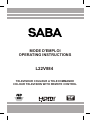

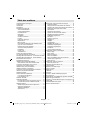
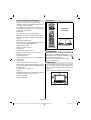
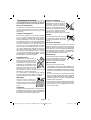
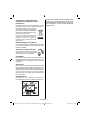

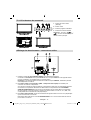
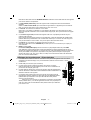
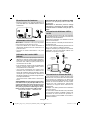

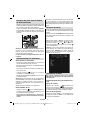
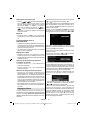
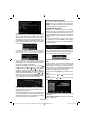
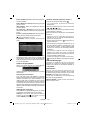
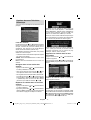
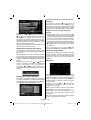
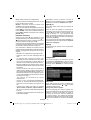

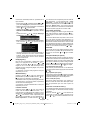
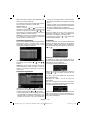
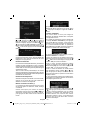
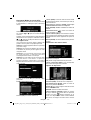
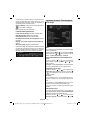


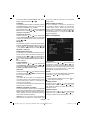
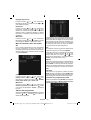
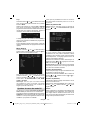
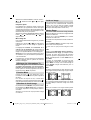
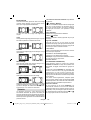
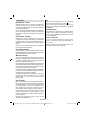
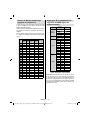
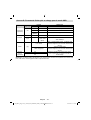
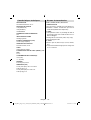
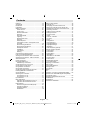
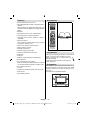
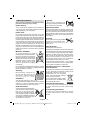
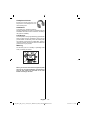
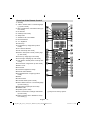
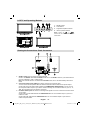
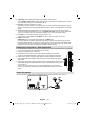
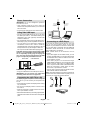
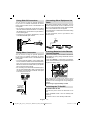
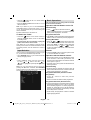
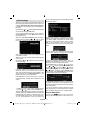
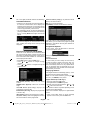
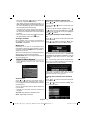
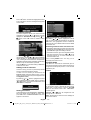
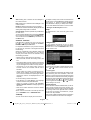
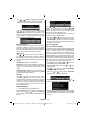
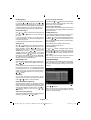
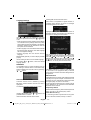
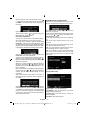
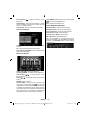
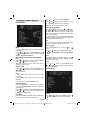
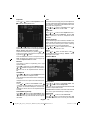

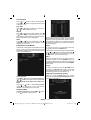
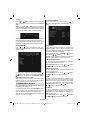
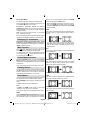
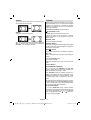
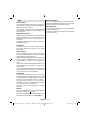
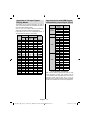
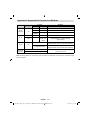
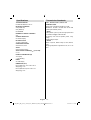
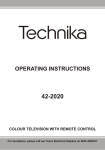
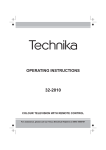
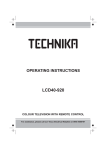
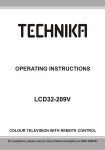
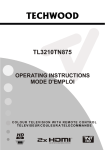
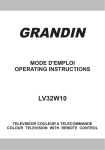
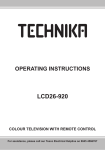

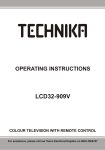
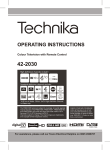

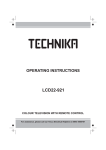

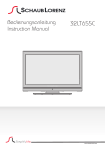
![第 15 版 - FAST CORPORATION[株式会社ファースト]](http://vs1.manualzilla.com/store/data/006651871_3-0ab23faa912d95e4521a87cc79169abb-150x150.png)